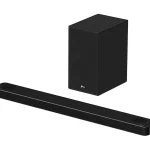ZAPCO DSP-Z8 IV II 8-Channel Digital Sound Processor សៀវភៅណែនាំអ្នកប្រើប្រាស់

សេចក្តីថ្លែងការណ៍បេសកកម្ម
ប្តេជ្ញាចិត្តដើម្បីឧត្តមភាព
ZAPCO ត្រូវបានឧទ្ទិសដល់ការស្វែងរកភាពស្មោះត្រង់នៃសំឡេង។ គោលបំណងចម្បងរបស់យើងគឺដើម្បីរចនា និងផលិតផលិតផលអូឌីយ៉ូនៃគុណភាពដែលមិនអាចប្រៀបផ្ទឹមបាន ដើម្បីផ្តល់នូវការគាំទ្រ និងសេវាកម្មដែលមិនអាចប្រៀបផ្ទឹមបានសម្រាប់ផលិតផលទាំងនេះ និងដើម្បីធ្វើអាជីវកម្មក្នុងលក្ខណៈមួយដែលនឹងជួយលើកកម្ពស់គុណភាពជីវិតសម្រាប់អ្នកពាក់ព័ន្ធទាំងអស់។
បទពិសោធន៍
(ចំណេះដឹងពីការធ្វើ)
បទពិសោធន៍ពិតជាមិនអាចជំនួសបានឡើយ។ នោះគឺជាការពិតដ៏សាមញ្ញនៃជីវិត។ ការពិតដ៏សាមញ្ញមួយទៀតគឺថា ZAPCO មានអស់រយៈពេលជាងសែសិបឆ្នាំមកហើយ ដែលជាអ្នកដឹកនាំក្នុងការកំណត់ស្តង់ដារគុណភាពសម្រាប់ឧស្សាហកម្មអូឌីយ៉ូរថយន្ត។
បទពិសោធន៍ជាច្រើនឆ្នាំទាំងនេះបាននាំឱ្យមានការយល់ច្បាស់អំពីបញ្ហាប្រឈមដែលមានតែមួយគត់ចំពោះពិភពនៃសម្លេងរថយន្ត។ ដំណើរស្វែងរកឥតឈប់ឈររបស់ ZAPCO សម្រាប់ភាពបរិសុទ្ធ sonic ជាប់លាប់ផ្តល់នូវការរចនាស្រមើលស្រមៃដែលប្រើប្រាស់បច្ចេកវិទ្យាច្នៃប្រឌិតបំផុត។ ផលិតផលលទ្ធផលកំណត់លក្ខណៈវិនិច្ឆ័យដែលអ្នកផ្សេងទៀតនៅក្នុងឧស្សាហកម្មត្រូវបានវិនិច្ឆ័យ។
ស៊េរី Zapco DSP-IV AT
សូមអបអរសាទរចំពោះការទិញផលិតផល Zapco ថ្មីនេះ។ វាត្រូវបានរចនា និងបង្កើតឡើងដើម្បីផ្តល់ឱ្យអ្នកនូវភាពជឿជាក់ជាច្រើនឆ្នាំ ការសម្តែងឈានមុខគេក្នុងឧស្សាហកម្ម និងគុណភាពសំឡេងកម្រិត audiophile ពិតប្រាកដ។
Zapco បានណែនាំពិភពលោកឱ្យដំណើរការដំណើរការឌីជីថលនៅក្នុងរថយន្តពេញលេញក្នុងឆ្នាំ 2004 ជាមួយនឹង Zapco DSP-6 និងបណ្តាញដំណើរការឌីជីថល Zapco ។ នេះគឺជាមុខងារពេញលេញដំបូងរបស់ DSP សម្រាប់រថយន្ត និងរួមបញ្ចូលខ្សែបន្ទាត់ពេញលេញ ampឧបករណ៍បំពងសំឡេងជាមួយនឹងមុខងារពេញលេញនៃដំណើរការឌីជីថលត្រូវបានបង្កើតឡើងភ្លាមៗ។ នៅឆ្នាំ 2016 យើងបាននាំយកដំណើរការជំនាន់ទី 8 របស់យើងនៅក្នុង Zapco DSP-Z8 IV ។ Z8 IV គឺជាឯកតាតម្លៃមធ្យមដែលរចនាឡើងដើម្បីនាំយកដំណើរការនៃ audiophile នៅក្នុងកញ្ចប់ដែលមានតម្លៃសមរម្យ ហើយវាបានធ្វើដូច្នេះ។ Zapco DSP-ZXNUMXIV បានជួបជាមួយ rave reviews ចេញ DSPs ដែលមានតម្លៃថ្លៃជាងពីរដង ជាមួយនឹងចំណុចប្រទាក់ត្រង់ ងាយស្រួលក្នុងការរុករក ដូច្នេះការលៃតម្រូវនឹងមានខ្យល់អាកាស និងសញ្ញាអាណាឡូកចំពោះសំឡេងរំខានដល់ -106dB (-110dB Digital) ។
ដំណើរការស៊េរី DSP-Z8 IV AT ថ្មីនាំ IV ទៅកម្រិតថ្មីនៃដំណើរការ និងភាពងាយស្រួល។ Sonically DSP-Z8 IV AT មានគុណភាពទាំងអស់នៃ IV ដើមជាមួយនឹងកម្រិតសំឡេងរំខានទាបជាង ការធ្វើឱ្យប្រសើរឡើងទៅចំណុចប្រទាក់កុំព្យូទ័រដើម្បីជួយក្នុងការរៀបចំប្រព័ន្ធ និងផ្តល់នូវលទ្ធភាពនៃការរចនាប្រព័ន្ធបន្ថែមទៀត សូម្បីតែការក្រិតដោយស្វ័យប្រវត្តិ (ស្វ័យប្រវត្តិ) សម្រាប់សមភាព សញ្ញា។ ការពន្យារពេល និងដំណាក់កាល ដូច្នេះបទភ្លេងដំបូងរបស់អ្នកអាចចំណាយពេលប៉ុន្មាននាទីជំនួសឱ្យម៉ោង… ឬសូម្បីតែថ្ងៃ។ គ្រាន់តែចុចលើចំណុចប្រទាក់ PC ហើយប្រព័ន្ធនឹងដំណើរការដោយខ្លួនឯង។ អ្វីដែលអ្នកត្រូវការគឺមីក្រូហ្វូនការក្រិតតាមជម្រើស។
លើសពីនេះ សម្រាប់អ្នកដែលត្រូវការអ្វីៗគ្រប់យ៉ាងក្នុងកញ្ចប់តូច ស៊េរី DSP IV AT នាំមកនូវដំណើរការដ៏អស្ចារ្យទាំងអស់នេះទៅកាន់ ADSP-Z8 IV-6AT ដែលជាបណ្តាញប្រាំមួយជួរពេញ Class D amplifier ជាមួយ 80 វ៉ាត់ RMS ក្នុងមួយឆានែលនៅ 4 ohms និងផ្តល់គូនៃលទ្ធផលដំណើរការសម្រាប់បាសមួយ។ amplifier ។ មានសូម្បីតែថ្នាក់ D ដែលត្រូវគ្នា។ amplifier ដែលមានកម្លាំង 1.000 វ៉ាត់នៅ 2 ohms ដែលអាចប្រើបាន ADSP-Z8/16 IV-1A ។
ពិនិត្យការពិត
រថយន្តគឺជាបរិយាកាសពិបាកស្តាប់តន្ត្រី។ មានផ្ទៃឆ្លុះបញ្ចាំងដែលបង្ខូចទ្រង់ទ្រាយសំឡេង ផ្ទៃស្រូបទាញដែលរារាំងវា ហើយអ្នកមិនស្ថិតក្នុងទីតាំងស្តាប់ដ៏ល្អនោះទេ។ ការក្រិតដោយស្វ័យប្រវត្តិ DSP-IV AT នឹងទូទាត់សងសម្រាប់ការខ្វះខាតនៃបរិស្ថានស្វ័យប្រវត្តិ ដើម្បីជួយបង្កើតបទពិសោធន៍ស្តាប់ផ្ទាល់។ ទោះយ៉ាងណាក៏ដោយ ត្រចៀករបស់មនុស្សនៅតែជាពាក្យចុងក្រោយសម្រាប់សំឡេង។
មុនពេលអ្នកចាប់ផ្តើមការដំឡើងរបស់អ្នក។
ZAPCO ផ្តល់អនុសាសន៍យ៉ាងខ្លាំងថា ហ្វុយហ្ស៊ីប ឬឧបករណ៍បំប្លែងសៀគ្វីត្រូវបានដាក់ក្នុងចម្ងាយ 18 អ៊ីញនៃថ្ម។ ទោះបីជាអ្នកនឹងបន្ថែម fuse ឬប្លុក fuse នៅជិត amplifier វានៅតែជាលទ្ធភាពដែលខ្សែភ្លើងដែលខ្ទាស់រវាងសមាសធាតុហ្វុយស៊ីប និងថ្មអាចបណ្តាលឱ្យមានចរន្តខ្លី ឬសូម្បីតែភ្លើង។ ឧបករណ៍ការពារគួរតែត្រូវបានដាក់នៅកន្លែងដែលវាអាចចូលបានយ៉ាងងាយស្រួល ហើយខ្សែភ្លើងទាំងអស់គួរតែត្រូវបានបញ្ជូនដោយសុវត្ថិភាព និងត្រឹមត្រូវតាមការណែនាំដូចខាងក្រោមៈ
- កុំរត់ខ្សែភ្លើងនៅជិតវត្ថុក្តៅ ឬវិល។
- តែងតែប្រើប្រដាប់ប្រដារលួស នៅពេលបញ្ជូនខ្សែភ្លើងតាមជញ្ជាំងភ្លើង ឬបន្ទះដែកផ្សេងទៀត។
- សូមប្រាកដថា សក្ដានុពលសម្រាប់ខ្សែភ្លើងដែលខ្ទាស់ត្រូវបានជៀសវាងដោយការបញ្ជួនខ្សែភ្លើងទាំងអស់ឱ្យឆ្ងាយពីវត្ថុដែលផ្លាស់ទី រួមទាំងហ្វ្រាំង ហ្គាស និងឈ្នាន់ក្ដាប់ជាដើម។
នៅពេលភ្ជាប់របស់យើង។ ampឧបករណ៍បំពងសំឡេងទៅឧបករណ៍បំពងសំឡេងដែលមានខ្សែមុន ការយកចិត្តទុកដាក់ត្រូវតែយកចិត្តទុកដាក់ថាមិនមានការតភ្ជាប់ធម្មតារវាងខ្សែភ្លើងខាងឆ្វេង និងឧបករណ៍បំពងសំឡេង ពោលគឺវាគ្មិនពីរ ឬច្រើនប្រើការតភ្ជាប់ដីដូចគ្នា (ជារឿងធម្មតាណាស់នៅក្នុងរថយន្តមុន 85) ព្រោះវានឹងបណ្តាលឱ្យ amplifier ដើម្បីចូលទៅក្នុងការការពារជាបន្ទាន់ឬអាចបណ្តាលឱ្យខូចខាតដល់ amplifier ។ ការតភ្ជាប់ទិន្នផលមិនមែនជាមូលដ្ឋានតួធម្មតាទេ។ សូមអនុវត្តតាមការណែនាំអំពីការភ្ជាប់គ្នានៅក្នុងសៀវភៅណែនាំរបស់ម្ចាស់នេះ។ សំណួរណាមួយគួរតែត្រូវបានបញ្ជូនទៅអ្នកចែកបៀ ZAPCO ក្នុងតំបន់របស់អ្នក។
ការដំឡើងស្តេរ៉េអូពីរោងចក្រ
ប្រសិនបើអ្នកកំពុងដំឡើងប្រព័ន្ធស្តេរ៉េអូពីរោងចក្រ DSP-Z8 IV AT និង ADSP-Z8 IV 6AT amp មានដោតបញ្ចូលកម្រិតឧបករណ៍បំពងសំឡេងដាច់ដោយឡែកដែលដឹងពីចរន្ត ដូច្នេះអ្នកមិនចាំបាច់ដំណើរការខ្សែបើកទេ។ ទោះយ៉ាងណាក៏ដោយ ការបើកដោយស្វ័យប្រវត្តិមិនមានប្រយោជន៍នៅក្នុងរថយន្តទាំងអស់ដូចការបើក amplifier អាចមាននៅក្នុងរថយន្តមួយចំនួនសូម្បីតែពេលដែលស្តេរ៉េអូមិនបានបើកដោយសារតែប្រព័ន្ធអគ្គិសនីរបស់រថយន្ត។ ឧបករណ៍ទាំងពីរមានកុងតាក់ដែលអនុញ្ញាតឱ្យអ្នកកម្ចាត់ការបើកដោយស្វ័យប្រវត្តិប្រសិនបើអ្នកមិនចង់ប្រើមុខងារនោះ។
ខ្សែទាំងអស់មិនត្រូវបានបង្កើតស្មើគ្នាទេ។
សូមកុំប្រើខ្សែ CCA ជាមួយ Zapco ampអ្នករស់រានមានជីវិត
វាងាយស្រួលក្នុងការគិតថាខ្សែភ្លើងគ្រាន់តែជាខ្សែ ប៉ុន្តែការពិតគឺថាមានភាពខុសគ្នាសំខាន់ៗរវាងប្រភេទនៃខ្សែដែលត្រូវបានផ្តល់ជូននាពេលបច្ចុប្បន្ននេះ។ តម្លៃទង់ដែងបានឡើងថ្លៃបន្តិច ប៉ុន្តែអ្នកនឹងសម្គាល់ឃើញថា អ្នកនៅតែអាចទិញខ្សែភ្លើងបឋមធ្ងន់បានក្នុងតម្លៃសមរម្យបំផុត។ តើនេះអាចទៅជាយ៉ាងណា? សាមញ្ញ… ខ្សែតម្លៃទាបនោះមិនមែនជាទង់ដែងទាំងអស់នោះទេ វាគឺជាខ្សែ CCA។ CCA តំណាងឱ្យ Copper Clad អាលុយមីញ៉ូម។ នោះមានន័យថា វាជាខ្សែអាលុយមីញ៉ូម ជាមួយនឹងស្រោបស្តើងនៃទង់ដែងជុំវិញខ្សែខាងក្រៅ។ តើវាមើលទៅដូចជាខ្សែស្ពាន់ទេ? ដាច់ខាត។ ប៉ុន្តែតើវាធ្វើចរន្តអគ្គិសនីដូចស្ពាន់ដែរឬទេ? ដាច់ខាត! ប្រសិនបើលួសមិននិយាយថា OFC Copper wire ឬ Solid Copper wire កុំប្រើវា។
រឿងពីរអាចនិងទំនងនឹងកើតឡើង៖
- ដោយសារតែខ្សែ CCA មិនអាចធ្វើចរន្តអគ្គិសនី DC ដូចខ្សែស្ពាន់ amp នឹងមិនទទួលបានចរន្តដែលវាត្រូវការដើម្បីបង្កើតថាមពលដែលបានវាយតម្លៃរបស់វា។ នោះមានន័យថា អ្នកទទួលបានថាមពលតិច និងការបង្ខូចទ្រង់ទ្រាយកាន់តែច្រើន។ វាក៏បង់ពន្ធផងដែរ។ amplifier ដែលកំពុងព្យាយាមបង្កើតថាមពលរបស់ខ្លួន, កាត់បន្ថយអាយុជីវិតរបស់ amp.
- ខ្សែ CCA រលួយយ៉ាងឆាប់រហ័ស ហើយបណ្តាលឱ្យស្ថានីយដែលធ្លាប់តឹងរលុង។ នេះបណ្តាលឱ្យមានភាពតានតឹងនៅពេលដែលអេឡិចត្រុងហោះហើរជុំវិញកន្លែងបើកចំហទាំងអស់ដើម្បីស្វែងរកទង់ដែងបន្ថែមទៀត។ នេះបណ្តាលឱ្យមានកំដៅដែលបំផ្លាញការតភ្ជាប់ ហើយថែមទាំងអាចរលាយប្លុកស្ថានីយនៅលើរបស់អ្នក។ ampកាន់តែចាស់។
និយាយឱ្យខ្លី៖ ខណៈពេលដែលខ្សែ CCA គឺល្អសម្រាប់ចរន្ត AC ប្រេកង់ខ្ពស់ (ដូចជា tweeter voice coils) វាពិតជាមិនល្អសម្រាប់ចរន្តខ្ពស់ 12V DC ដូចជាថាមពល និងដីសម្រាប់សំឡេងរថយន្ត។ ampកាន់តែចាស់។
យើងបានឃើញខ្សែ CCA ក្លាយជាមូលហេតុចម្បងនៃ ampការបរាជ័យ lifier ដូចដែលអ្នកទិញត្រូវបានផ្តល់ជូន CCA ជាជម្រើសតម្លៃទាបសម្រាប់ខ្សែស្ពាន់សុទ្ធ។ ដូច្នេះ សូមក្រឡេកមើលការពិពណ៌នាអំពីខ្លឹមសារនៃខ្សែដែលអ្នកទិញជានិច្ច។ នៅពេលដែលនរណាម្នាក់ផ្តល់ជូនអ្នកដើម្បីសន្សំប្រាក់ខ្លះជាមួយខ្សែ CCA គ្រាន់តែនិយាយថា "ទេ អរគុណ" ។ ការពារការវិនិយោគរបស់អ្នកជាមួយនឹងខ្សែស្ពាន់ពិតប្រាកដ។
រៀបចំផែនការតភ្ជាប់ថាមពលរបស់អ្នក។
បន្ទះចុងថាមពលមានធាតុបញ្ចូលថាមពល 12 វ៉ុល ខ្សែបើកភ្លើង 12 វ៉ុល និងការតភ្ជាប់ដីមេ។
- ការបញ្ចូលថាមពល 12 វ៉ុលត្រូវតែភ្ជាប់ជាមួយស្ថានីយវិជ្ជមាន (+) របស់ថ្មរថយន្ត ហើយហ្វុយហ្ស៊ីបប្រព័ន្ធសំខាន់គួរតែត្រូវបានដាក់នៅជិតថ្ម។ ថាមពល B+ ពណ៌លឿងសម្រាប់ DSP គួរតែមកពីប្រភពថាមពលដែលក្តៅថេរ។
- ការភ្ជាប់ដីត្រូវតែភ្ជាប់ដោយសុវត្ថិភាពទៅនឹងដែកទទេនៅស៊ុមរថយន្ត ឬសមាសធាតុតួធ្ងន់ផ្សេងទៀតជាមួយនឹងការតភ្ជាប់ដោយផ្ទាល់ទៅនឹងស៊ុម។
ចំណាំ៖ ប៊ូឡុង និងខ្សែក្រវ៉ាត់កៅអី មិនមែនជាចំណុចដីល្អទេ។ - ធាតុបញ្ចូលវេន +12 អាចត្រូវបានភ្ជាប់ទៅខ្សែលទ្ធផលបើកការបើកអង្គភាពក្បាល។ ប្រសិនបើមិនមានទេ វាអាចភ្ជាប់ទៅស្ថានីយគ្រឿងបន្លាស់ (ACC)។ អ្នកគួរតែជៀសវាងការប្រើខ្សែភ្លើងបញ្ឆេះ (IGN) ព្រោះវាអាចមានសំលេងរំខាន។

ពាក្យច្រើនទៀតអំពីថាមពល និងដី
មូលហេតុទី XNUMX នៃការអនុវត្ត ampឧបករណ៍លើកទឹកមានចរន្តអគ្គិសនីមិនគ្រប់គ្រាន់ ឬការតភ្ជាប់ថាមពលខ្សោយ។ មូលហេតុទូទៅបំផុតនៃការអនុវត្ត ampឧបករណ៍លើកដីមានចរន្តដីមិនគ្រប់គ្រាន់ ឬការតភ្ជាប់ដីមិនល្អ។
ចរន្ត 12 វ៉ុល: ថាមពលថ្មដំណើរការបានលុះត្រាតែវាធ្វើដំណើរក្នុងសៀគ្វីពេញលេញពីស្ថានីយវិជ្ជមានរបស់ថ្មទៅស្ថានីយអវិជ្ជមានរបស់ថ្ម។ ជាការពិត ការបញ្ចូលថាមពលចម្បងត្រូវបានភ្ជាប់ទៅស្ថានីយវិជ្ជមាននៃថ្ម។ ចរន្តដីត្រូវបានត្រលប់ទៅថ្មវិញតាមរយៈតួទៅចំនុចដែលថ្មត្រូវបានចាក់ដី។
បច្ចុប្បន្នមានសម្រាប់អ្នក amplifier ដែលត្រូវប្រើដើម្បីផលិតថាមពលនឹងត្រូវបានដាក់កម្រិតដោយរង្វាស់តូចបំផុតនៃខ្សែនៅក្នុងសៀគ្វី និងដោយទំនាក់ទំនងរាងកាយខ្សោយបំផុតនៅក្នុងសៀគ្វី។
ទំហំខ្សែ
ជាញឹកញាប់វាជារឿងគួរឱ្យភ្ញាក់ផ្អើលថាតើមនុស្សប៉ុន្មាននាក់នឹងឈ្លក់វង្វេងនឹងខ្សែសញ្ញា ប៉ុន្តែតែងតែផ្តល់ជូនជាប្រចាំ amplifier ជាមួយនឹងប្រភាគនៃចរន្តដែលវាត្រូវការដើម្បីធ្វើការងាររបស់វា។ រង្វាស់ខ្សែទូទៅបំផុតដែលប្រើក្នុងអូឌីយ៉ូរថយន្តគឺ 10-gauge និងទីតាំងទូទៅបំផុតសម្រាប់ ampឡៅតឿគឺនៅក្នុងធុង។ វានឹងល្អសម្រាប់តែប្រហែល 100 វ៉ាត់ប៉ុណ្ណោះ (សូមមើលតារាងទំព័របន្ទាប់) ។
តារាងទំហំខ្សែ

សូមក្រឡេកមើលប្រព័ន្ធតូចមួយ។ ប្រសិនបើអ្នកប្រើ 50 វ៉ាត់ / ch amp (25 amps) សម្រាប់កម្រិតខ្ពស់និង 100 វ៉ាត់ / ch amp (40 amps) សម្រាប់ woofers អ្នកត្រូវការយ៉ាងហោចណាស់ 4-gauge ហើយប្រហែលជា 2-Guage wire ដើម្បីផ្តល់ 65 amps នៅគល់ឈើ។ ប្រើតារាងទំហំខ្សែ។ បន្ថែមតម្លៃ fuse នៅលើ amplifier(s) បន្ទាប់មកជ្រើសរើសខ្សែទំហំត្រឹមត្រូវដោយផ្អែកលើចម្ងាយពីថ្មរថយន្តទៅ ampទីតាំង lifier ។ តែងតែប្រើខ្សែរង្វាស់ដូចគ្នាសម្រាប់ដីមេ ដូចដែលអ្នកធ្វើសម្រាប់ថាមពលមេ។ តែងតែធ្វើឱ្យដីរបស់អ្នកខ្លីតាមដែលអាចធ្វើទៅបាន ហើយធានាវាឱ្យនៅនឹងផ្ទៃរឹងស្អាត ល្អជាងស៊ុមរថយន្ត។
ការដំឡើងឯកតារបស់អ្នក។
ការដំឡើងអង្គភាព Zapco របស់អ្នកគឺងាយស្រួល។ គ្រាន់តែចងចាំការណែនាំមួយចំនួន៖
- ឯកតាអាចដាក់បានក្នុងទិសដៅណាមួយ លើឈើ ដែក ឬកំរាលព្រំ ប៉ុន្តែមិនត្រូវក្រឡាប់នៅពេលកំដៅឡើង ហើយនឹងសាងសង់ឡើងប្រសិនបើវាត្រូវបានម៉ោនបញ្ច្រាស់។
- តួដែករបស់អេ amp អាចត្រូវបានមូលដ្ឋានឬទុកឱ្យដាច់ឆ្ងាយ
- នេះ។ amplifier ទាមទារឱ្យមានខ្យល់ចេញចូលគ្រប់គ្រាន់។ ការបង្កើតថាមពលបង្កើតកំដៅ ហើយភាពត្រជាក់ត្រូវការខ្យល់។ កំណត់ទីតាំង amplifier ដែលមានតំបន់ជុំវិញគ្រប់គ្រាន់សម្រាប់ការផ្គត់ផ្គង់ខ្យល់ និងរក្សាចានចុងច្បាស់លាស់សម្រាប់ការចូលប្រើប្រាស់នាពេលអនាគត
- ទុកម៉ាស៊ីនចេញពីបន្ទប់ម៉ាស៊ីន ឬទីតាំងផ្សេងទៀតដែលអាចបណ្តាលឱ្យមានកំដៅ ឬសំណើមលើស
- កុំភ្ជាប់ឧបករណ៍ទៅនឹងប្រអប់ឧបករណ៍បំពងសំឡេង ឬកន្លែងផ្សេងទៀតដែលអាចមានរំញ័រខ្លាំងពេក
ការកំណត់ប្រាក់ចំណេញ៖ ធុងបញ្ចូលឧបករណ៍របស់អ្នកគួរត្រូវបានកំណត់ ដូច្នេះនៅពេលចាក់តន្ត្រីខ្លាំងបំផុតដែលអ្នកនឹងលេង នោះភ្លើងឃ្លីបគ្រាន់តែចាប់ផ្តើមបញ្ចេញពន្លឺប៉ុណ្ណោះ ប៉ុន្តែកុំបន្តបើក។ ប្រសិនបើភ្លើងឃ្លីបបន្តបើកបន្ថែមទៀតដែលត្រឹមតែមួយវិនាទីប៉ុណ្ណោះ នោះអ្នកនឹងមានការខូចទ្រង់ទ្រាយដែលអាចស្តាប់បាននៅលើការបញ្ចូល stage ហើយសញ្ញាខូចទ្រង់ទ្រាយនៅកន្លែងបញ្ចូលនឹងមានន័យថាសំឡេងខូចទ្រង់ទ្រាយនៅទិន្នផល។
DSP-Z8 IV AT Panels


- ច្រក Comm សម្រាប់ម៉ូឌុល HD-BT
- ការបញ្ចូលឌីជីថល coaxial
- 8- ឆានែល RCA បញ្ចូល
- ឧបករណ៍បញ្ចូលកម្រិតឧបករណ៍បំពងសំឡេងសម្រាប់ការភ្ជាប់ OEM
- ការគ្រប់គ្រងការទទួលបានអថេរជាមួយនឹងសូចនាករឈុត
- ការបញ្ចូលឌីជីថលអុបទិក
- លទ្ធផល 8-ឆានែល RCA
- ការបញ្ចូលមីក្រូហ្វូនសម្រាប់ការលៃតម្រូវដោយស្វ័យប្រវត្តិ
- ច្រកពីចម្ងាយ Dash
- យូអេសប៊ីយូអេស
- ឧបករណ៍ភ្ជាប់ USB សម្រាប់ការគ្រប់គ្រងកុំព្យូទ័រ
- អំពូល LED
- ឧបករណ៍ភ្ជាប់ថាមពល / Rem / Gnd
- បិទបើកដោយស្វ័យប្រវត្តិសម្រាប់ការរួមបញ្ចូល OEM
បន្ទះ ADSP-Z8 IV-6AT


- អំពូល LED
- បិទបើកដោយស្វ័យប្រវត្តិសម្រាប់ការរួមបញ្ចូល OEM
- ឧបករណ៍ភ្ជាប់ USB សម្រាប់ការគ្រប់គ្រងកុំព្យូទ័រ
- ច្រកពីចម្ងាយ Dash
- LED ការពារ
- ការបញ្ចូលមីក្រូហ្វូនសម្រាប់ការលៃតម្រូវដោយស្វ័យប្រវត្តិ
- ច្រក Comm សម្រាប់ម៉ូឌុល HD-BT
- ការបញ្ចូលឌីជីថល coaxial
- 8- ឆានែល RCA បញ្ចូល
- លទ្ធផល 2-ឆានែល RCA
- ឧបករណ៍បញ្ចូលកម្រិតឧបករណ៍បំពងសំឡេងសម្រាប់ការភ្ជាប់ OEM
- ការគ្រប់គ្រងការទទួលបានអថេរជាមួយនឹងសូចនាករឈុត
- ការបញ្ចូលឌីជីថលអុបទិក
- ឧបករណ៍ភ្ជាប់ទិន្នផលអូប៉ាល័រសម្រាប់ Ch 1 ~ 2
- ឧបករណ៍ភ្ជាប់ទិន្នផលអូប៉ាល័រសម្រាប់ Ch 3 ~ 4
- ឧបករណ៍ភ្ជាប់ទិន្នផលអូប៉ាល័រសម្រាប់ Ch 5 ~ 6
- ស្ថានីយថាមពល / Rem / Gnd
ចំណាំ៖ ស្ថានីយវិជ្ជមានរបស់ឆានែលខាងឆ្វេង និងស្ថានីយអវិជ្ជមានឆានែលខាងស្តាំត្រូវបានប្រើសម្រាប់ភ្ជាប់លទ្ធផលនៃអូប៉ាល័រ។ នេះ។ amp មានស្ថេរភាពនៅស្តេរ៉េអូ 2 ohms ឬ 4 ohms mono ។ នេះ។ amp មិនគួរដំណើរការនៅ 2 ohms mono ។
ការបញ្ជាពីចម្ងាយ

- ប៊ូតុងមុននឹងចាក់បទចម្រៀងមុន (ចាក់ឡើងវិញ) នៅពេលចាក់តន្ត្រី BT។
- ប៊ូតុងបន្ទាប់នឹងចាក់បទចម្រៀងបន្ទាប់នៅពេលកំពុងចាក់តន្ត្រី BT
- ប៊ូតុងរបៀបនឹងរមូរដើម្បីជ្រើសរើសការកំណត់ជាមុន
- ប៊ូតុងប្រភព
- ប៊ូតុងនេះគឺជាឧបករណ៍បញ្ជាកម្រិតសំឡេងដំបូងបង្អស់ ដែលជាកត្តាចាំបាច់នៅពេលដែលអ្នកកំពុងប្រើការបញ្ចូលឌីជីថលដែលទទួលបានពេញលេញ។ ទីពីរ ប៊ូតុងបញ្ជាកម្រិតសំឡេងក៏ជាឧបករណ៍បញ្ជាសម្រាប់បាសផងដែរ។ amp ទិន្នផល។ ប្រសិនបើអ្នកកំពុងប្រើ Channels 7/8 សម្រាប់បាស អ្នកអាចរុញការគ្រប់គ្រងកម្រិតសំឡេងក្នុងរយៈពេល 5 វិនាទី ហើយវាក្លាយជាការគ្រប់គ្រងកម្រិតបាស។ នៅពេលដែលវាមិនផ្លាស់ទីសម្រាប់ 5 វិ។ វាត្រលប់ទៅការគ្រប់គ្រងកម្រិតសំឡេង។ ចុចខ្លីៗបិទសំឡេង។
មីក្រូហ្វូន
(សម្រាប់ការក្រិតដោយស្វ័យប្រវត្តិ ស្រេចចិត្ត)
M-AT1 គឺជាមីក្រូហ្វូនពិសេសសម្រាប់ដំឡើងសំឡេងដោយស្វ័យប្រវត្តិ ដោយផ្អែកលើលក្ខណៈឆ្លើយតបរបស់ឧបករណ៍បំពងសម្លេង និងការរកឃើញព័ត៌មានលម្អិតដោយស្វ័យប្រវត្តិរបស់រថយន្ត។ បន្ទាប់ពីរកឃើញព័ត៌មានចាំបាច់ទាំងអស់ អេក្រង់ព័ត៌មានអូឌីយ៉ូនឹងត្រូវបានបញ្ជូនទៅកុំព្យូទ័រ។

- ភ្ជាប់មីក្រូហ្វូនទៅច្រកជាក់លាក់នៃអង្គភាព។
- មីក្រូហ្វូនត្រូវតែត្រូវបានជួសជុលនៅលើក្បាលកៅអីនៃទីតាំងបើកបរ។ ទីតាំងនេះជាមូលដ្ឋានដូចគ្នានឹងក្បាលអ្នកបើកបរដែរ។
ចំណុចប្រទាក់អ្នកប្រើក្រាហ្វិក (GUI)
អេក្រង់មេ
ចំណុចប្រទាក់ក្រាហ្វិក (GUI) សម្រាប់ប្រព័ន្ធដំណើរការ DSP-IV AT មិនត្រូវការការដំឡើងទេ។ គ្រាន់តែទាញយក file ពី Zapco webគេហទំព័រដាក់វានៅលើផ្ទៃតុរបស់អ្នក (លេខខាងក្រោម "rc" នឹងផ្លាស់ប្តូរពីពេលមួយទៅពេលមួយនៅពេលដែលការអាប់ដេតកើតឡើង)។ អ្នកគួរតែពិនិត្យមើលគេហទំព័រឡើងវិញជាទៀងទាត់ ដើម្បីធានាថាអ្នកមានកំណែកម្មវិធីដែលទាន់សម័យបំផុត។
គន្លឹះ៖ បង្កើតថតឯកសារ DSP-IV AT នៅលើកុំព្យូទ័ររបស់អ្នក ហើយដាក់ GUI file នៅទីនោះ ហើយអ្នកអាចប្រើថតនោះផងដែរ ដើម្បីរក្សាទុកការកំណត់របស់អ្នកទៅកុំព្យូទ័ររបស់អ្នកជាការបម្រុងទុក ក្នុងករណីដែលការកំណត់ជាមុននៅក្នុង DSP ត្រូវបានបាត់បង់ ឬត្រូវបានលុបដោយកំហុស។
ខាងក្រោមនេះគឺជាប្លង់នៃកម្មវិធីបញ្ជា (GUI) សម្រាប់ប្រព័ន្ធដំណើរការ DSP-IV AT ។

- នៅផ្នែកខាងលើនៃ GUI មានម៉ឺនុយមេ។ នេះ។ File ប៊ូតុងដែលមានម៉ឺនុយទម្លាក់ចុះ គឺជាកន្លែងដែលអ្នកនឹងរក្សាទុកការដំឡើងទៅការកំណត់ជាមុននៃអង្គចងចាំ និងផ្ទុកការដំឡើងពីអ្វីដែលបានរក្សាទុក។ អ្នកអាចផ្ទុក និងរក្សាទុកការដំឡើងនៅក្នុងកុំព្យូទ័ររបស់អ្នក (File) ឬនៅក្នុងការកំណត់ជាមុន DSP (ឧបករណ៍) របស់អ្នក។ សូមមើល File ម៉ឺនុយ។ នេះ។ កម្រិតខ្ពស់ ម៉ឺនុយផ្ទុកសំណុំលាយ និងទំព័រក្រិតដោយស្វ័យប្រវត្តិ ដែលយើងនឹងមើលនៅពេលក្រោយ។ នេះ។ ជំនួយ ប៊ូតុងគឺសម្រាប់ការអាប់ដេតកម្មវិធីបង្កប់។
- ធាតុចូល៖ នៅទីនេះអ្នកជ្រើសរើសធាតុបញ្ចូលដែលអ្នកនឹងប្រើនៅពេលលៃតម្រូវ។ អ្នកអាចជ្រើសរើស LINE IN ដែលអាចជាអង្គភាពក្បាលទីផ្សារបន្ទាប់បន្សំ ឬអង្គភាពក្បាលរោងចក្រដោយប្រើខ្សែបញ្ចូលកម្រិតឧបករណ៍បំពងសំឡេង។ អ្នកក៏មានការបញ្ចូលឌីជីថលអុបទិក (SPDIF) ឬ Coax (ផងដែរ SPDIF) និងការបញ្ចូល BT (ប៊្លូធូស) ប្រសិនបើអ្នកបន្ថែមម៉ូឌុល HD-BT ស្រេចចិត្តសម្រាប់ការស្ទ្រីមប៊្លូធូស HD AptX ។
- ផ្នែកនេះគឺជាកន្លែងដំឡើងរហ័ស ហើយនឹងជាការដំឡើងទៅកាន់ប្រព័ន្ធភាគច្រើន។ ឆ្លងកាត់បាតដែលអ្នករកឃើញ 2CH, 4CH, 6CH, 8CH, និង SUM ។ ធាតុបញ្ចូលឌីជីថលទាំងអស់គឺជាធាតុបញ្ចូល 2CH ហើយឯកតាបន្ទាប់ផ្សារក៏គួរត្រូវបានបង្កើតឡើងជាធាតុបញ្ចូល 2CH ដោយមិនគិតពីចំនួនទិន្នផលដែលអង្គភាពក្បាលមាន។ វិធីនោះ ដំណើរការទាំងអស់អាចត្រូវបានធ្វើនៅក្នុង DSP ។ សម្រាប់ការដំឡើងដោយប្រើឯកតាក្បាលរោងចក្រដែលមាន crossovers សកម្ម អ្នកប្រហែលជាត្រូវប្រើ 4CH, 6CH, ឬសូម្បីតែ 8CH inputs ដើម្បីទទួលបានការបញ្ចូលជួរពេញលេញសម្រាប់ processor ដើម្បីធ្វើការជាមួយ។ នៅពេលអ្នកធ្វើនោះ អ្នកនឹងចង់ចុច SUM ផងដែរ ហើយបន្ទាប់មក processor នឹងដាក់ channels ខាងឆ្វេងទាំងអស់ និង channels ខាងស្តាំទាំងអស់រួមគ្នា ដើម្បីផ្តល់សញ្ញាពេញមួយជួរសម្រាប់ដំណើរការ។ ចំណាំថានៅពេលដែលអ្នកកំពុងបូកបញ្ចូលសញ្ញា នោះអ្នកចង់ប្រើតែខ្សភ្លើងរបស់ឧបករណ៍បំពងសម្លេងរោងចក្រឱ្យបានគ្រប់គ្រាន់ដើម្បីទទួលបានសញ្ញាពេញជួរ។
- គំនូសតាងរថយន្ត/ផែនទីពន្យាពេល៖ នៅក្នុងផ្នែកនេះ អ្នកអាចរៀបចំការពន្យារពេលសញ្ញាដោយដៃ។ គ្រាន់តែវាស់ចម្ងាយពីទីតាំងស្តាប់ (ជាធម្មតា 5" ទៅ 7" នៅពីមុខកៅអីអ្នកបើក) ទៅកណ្តាលនៃធុងបាសនីមួយៗ ហើយបញ្ចូលចម្ងាយទាំងនោះទៅក្នុងផែនទីឧបករណ៍បំពងសម្លេងគិតជាសង់ទីម៉ែត្រ។ បន្ទាប់មកចុច Delay Calk ហើយខួរក្បាលនឹងគណនាការពន្យាពេលត្រឹមត្រូវសម្រាប់អ្នកនិយាយនីមួយៗ។ ប្រសិនបើអ្នកបានទិញមីក្រូហ្វូនកែសំរួល M-AT1 សម្រាប់ការក្រិតដោយស្វ័យប្រវត្តិ អ្នកអាចរំលងដំណើរការនេះ ដោយសារប្រព័ន្ធស្វ័យប្រវត្តិនឹងកំណត់ការពន្យារពេលសម្រាប់អ្នក។
- Ch លទ្ធផល៖ ជួរឈរនេះគឺជាកន្លែងដែលអ្នកអាចជ្រើសឆានែលលទ្ធផលដែលអ្នកនឹងត្រូវបានលៃតម្រូវ។ ការចុចលេខឆានែលក្នុងជួរឈរនេះនឹងបើកឆានែលសម្រាប់ការសម្រួល ហើយនឹងបំភ្លឺរបារឆានែលដើម្បីរំលេចឆានែលសកម្ម។
- តំបន់រៀបចំ Ch៖ មានការកំណត់ឆានែល ការឆ្លងកាត់ ការកែតម្រូវការពន្យារពេល ប៊ូតុងបិទសំឡេង និងប៊ូតុងទោល។
- a. ទីមួយគឺជួរឈរ ការកំណត់ឆានែល។ នៅពីលើជួរឈរនេះ អ្នកនឹងឃើញប៊ូតុងពណ៌បៃតង ឬក្រហម។ នៅពេលដែលប៊ូតុងនេះមានពណ៌ក្រហម អ្នកអាចដាក់ឈ្មោះឆានែលនីមួយៗដោយប្រើម៉ឺនុយទម្លាក់ចុះ (ឧទាហរណ៍ FL-Tweeter ឬ FR-Woofer ។ល។)។ បន្ទាប់ពីអ្នកបានដាក់ឈ្មោះកម្មវិធីបញ្ជានីមួយៗនៅក្នុងប្រព័ន្ធរបស់អ្នក អ្នកអាចប្តូរប៊ូតុងខាងលើទៅជាពណ៌បៃតង ហើយវានឹងចាក់សោជួរឈរនេះ។
- b. បន្ទាប់គឺផ្នែក Crossover ។ មាន HP និងតម្រង LP សម្រាប់ឆានែលនីមួយៗ។ អ្នកអាចវាយក្នុងប្រេកង់ ឬប្រើព្រួញឡើងលើ/ចុះក្រោមនៅលើក្តារចុច។ អ្នកអាចជ្រើសរើសរចនាប័ទ្ម Crossover និងជម្រាល ឬបិទ Crossover ប្រសិនបើអ្នកមិនចង់ឱ្យពួកវាសម្រាប់ឆានែលមួយចំនួន។ ពិនិត្យមើលការណែនាំរបស់អ្នកផលិតវាគ្មិនជានិច្ចសម្រាប់ប្រភេទ Crossover មុនពេលអ្នកធ្វើការសម្រេចចិត្តប្រភេទ Crossover ។
- គ. ដំណាក់កាល ជួរឈរអនុញ្ញាតឱ្យអ្នកកែតម្រូវបន្ទាត់រាងប៉ូលនៃឆានែលនីមួយៗ ដូច្នេះអ្នកមានវាគ្មិនទាំងអស់ផ្លាស់ទីទិសដៅដូចគ្នាក្នុងពេលតែមួយ។ សូមមើល Pag ។ 22 សម្រាប់ព័ត៌មានបន្ថែមអំពីដំណាក់កាល។ ប្រសិនបើអ្នកមាន M-AT1 calibration mic ប្រព័ន្ធស្វ័យប្រវត្តិនឹងពិនិត្យដំណាក់កាលនៃ speaker ទាំងអស់សម្រាប់អ្នក។
- ឃ. ពន្យាពេល ការកែតម្រូវ។ កំឡុងពេលលៃតម្រូវ ប្រសិនបើអ្នកត្រូវធ្វើការផ្លាស់ប្តូរការពន្យាពេលសញ្ញា អ្នកអាចធ្វើវានៅទីនេះដោយវាយបញ្ចូលលេខនៅក្នុងជួរឈរ MS ឬដោយប្រើគ្រាប់រំកិល។ អ្នកក៏អាចភ្ជាប់ក្រុមនៃឆានែលដោយប្រើប៊ូតុងតំណបញ្ឈរនៅក្នុងជួរឈរនៅខាងស្តាំនៃផ្នែកនេះដើម្បីផ្លាស់ប្តូរការពន្យារពេលនៃក្រុមឆានែលមួយ។
- អ៊ី បិទសំឡេង អនុញ្ញាតឱ្យអ្នកបិទបណ្តាញណាមួយដែលអ្នកមិនចង់ឮនៅពេលអ្នកកំពុងលៃតម្រូវប្រព័ន្ធ។
- f. ទោល អនុញ្ញាតឱ្យអ្នកស្តាប់តែមួយឆានែលដោយបិទឆានែលទាំងអស់លើកលែងតែឆានែលទោលដែលបានជ្រើសរើស។
- g. តំណភ្ជាប់៖ មានជួរឈរតំណពីរនៅក្នុង GUI នេះ។ ជួរឈរតំណបញ្ឈរនេះដំណើរការលើ Crossover, Signal Delay, និង Output Level controls ដើម្បីធ្វើការផ្លាស់ប្តូរដូចគ្នាបេះបិទទៅនឹងឆានែលដែលបានភ្ជាប់នីមួយៗ។
- របារមុខងារ EQ៖ ជួរនេះអនុញ្ញាតឱ្យអ្នកជ្រើសរើសរវាង GEQ (ក្រាហ្វិក) និង PEQ (Parametric) ស្មើគ្នា។ អ្នកក៏អាចឆ្លងកាត់ EQ ជាបណ្តោះអាសន្ន ដើម្បីស្តាប់សំឡេងដោយមាន និងគ្មានផលប៉ះពាល់នៃការលៃតម្រូវរបស់អ្នកនៅលើឆានែលសកម្ម។ ប៊ូតុងកំណត់ឡើងវិញកំណត់ឆានែលឡើងវិញទាំងស្រុងដើម្បីត្រឡប់តម្រង EQ ទៅជាសំប៉ែត។ វាក៏មានប៊ូតុងសម្រាប់ប៉ារ៉ាម៉ែត្រ EQ ដែលអាចរកបានសម្រាប់ការលៃតម្រូវ៖ ការជ្រើសរើសក្រុមតន្រ្តី (តម្រង) តាមលេខ ការជ្រើសរើសប្រេកង់ ទទួលបាន និងកត្តា Q ។ អ្នកអាចចុចចូលក្នុងប្រអប់ទាំងនេះដើម្បីធ្វើការកែតម្រូវយ៉ាងល្អដូចក្នុងផ្នែកទី 8។
- ក្រាហ្វ EQ៖ ក្រាហ្វបង្ហាញអ្នកយ៉ាងពិតប្រាកដនូវអ្វីដែលអ្នកកំពុងធ្វើចំពោះសញ្ញាទិន្នផលដែលទៅដល់របស់អ្នក។ ampស. នៅក្នុងក្រាហ្វនេះ អ្នកអាចអូស និងទម្លាក់ប៊ូតុងនៃតម្រង EQ នីមួយៗ ដើម្បីធ្វើការកែតម្រូវប្រេកង់ និងការកើនឡើង។ បន្ទាប់មកធ្វើការកែតម្រូវដោយប្រើព្រួញក្តារចុចរបស់កុំព្យូទ័រ។ គ្រាន់តែចុចចូលទៅក្នុងប្រអប់ប៉ារ៉ាម៉ែត្រមួយសម្រាប់ប្រេកង់ កម្រិត (Gain) ឬ Q ហើយប្រើព្រួញក្ដារចុច។ ដោយប្រើព្រួញស្តាំ/ឆ្វេងផ្លាស់ទីរវាងប៉ារ៉ាម៉ែត្រ ខណៈពេលដែលព្រួញឡើងលើ/ចុះក្រោមផ្លាស់ប្តូរតម្លៃនៃប៉ារ៉ាម៉ែត្រ។ អ្នកក៏អាចរំលេចប្រអប់ និងវាយបញ្ចូលព័ត៌មានផងដែរ។ គ្រោង EQ របស់ប៉ុស្តិ៍សកម្មនឹងអាចមើលឃើញជានិច្ច ក៏ដូចជាគ្រោងសម្រាប់ឆានែលសកម្មផងដែរ។ នៅខាងស្តាំនៃក្រាហ្វ ប៊ូតុងដែលមានកូដពណ៌អនុញ្ញាតឱ្យអ្នកជ្រើសរើសប៉ុស្តិ៍ផ្សេងទៀតដែលអ្នកចង់ឃើញផងដែរ។
- កម្រិតលទ្ធផល៖ កម្រិតលទ្ធផលអនុញ្ញាតឱ្យអ្នកធ្វើឱ្យមានតុល្យភាពកម្រិតនៃឧបករណ៍បំពងសំឡេង។ តាមឧត្ដមគតិពួកគេទាំងអស់គួរតែនៅជិត 0 dB ។ ការគ្រប់គ្រងកម្រិតមេអាចបន្ថែមការកើនឡើងរហូតដល់ 12 dB សម្រាប់អង្គភាពក្បាលថាមពលទាប ប៉ុន្តែអ្នកកាត់បន្ថយសញ្ញាទៅសមាមាត្រសំឡេងនៅពេលអ្នកត្រូវបានកំណត់លើសពី 0 dB ។ វាល្អប្រសើរជាងក្នុងការរក្សាទិន្នផលនៅ 0 dB និងកែតម្រូវ ampឧបករណ៍បំពងសំឡេង ដើម្បីកែតម្រូវកម្រិតសំឡេងដែលត្រូវការរបស់ឧបករណ៍បំពងសំឡេងនីមួយៗ និងប្រើការគ្រប់គ្រងកម្រិត DSP សម្រាប់ការកែតម្រូវដ៏ល្អ។
ម៉ឺនុយកម្រិតខ្ពស់
ម៉ឺនុយកម្រិតខ្ពស់នៃ DSP-IV AT processor GUI អាចនាំអ្នកទៅកាន់សំណុំការលាយ ដែលអ្នកអាចរៀបចំធាតុចូល និងលទ្ធផលរបស់អ្នកដោយដៃ ឬទៅកាន់ទំព័រក្រិតដោយស្វ័យប្រវត្តិ ដែលអ្នកអាចប្រើមុខងារលៃតម្រូវដោយស្វ័យប្រវត្តិ ប្រសិនបើអ្នកបានទិញ M- មីក្រូហ្វូន AT1 ។
ជាមួយ ឈុតលាយ, អ្នកអាចកំណត់ដោយដៃថាធាតុបញ្ចូលណាមួយនឹងត្រូវបានប្រើសម្រាប់ទិន្នផលនីមួយៗ (ឆានែលដំណើរការ) ហើយចំនួននៃការបញ្ចូលនីមួយៗនឹងទទួលបានទិន្នផល។

ការជ្រើសរើស 2Ch, 4Ch, 6Ch ជាដើមនៅលើទំព័រមុខនឹងរៀបចំប្រព័ន្ធភាគច្រើន ប៉ុន្តែការលាយបញ្ចូលគ្នាអនុញ្ញាតឱ្យអ្នកប្រើកម្រិតខ្ពស់ទទួលបានអ្វីដែលគាត់ត្រូវការសម្រាប់ការដំឡើងដ៏ស្មុគស្មាញ។ ធាតុបញ្ចូលត្រូវបានរាយបញ្ជីនៅផ្នែកខាងឆ្វេង ហើយឆានែលលទ្ធផលត្រូវបានរាយបញ្ជីនៅខាងក្រោម។ ឧampលេ៖ អ្នកអាចមើលឃើញនៅក្នុងសំណុំលាយនេះថាប្រព័ន្ធនេះគឺជាអង្គភាពក្បាលស្តេរ៉េអូរបស់រោងចក្រ OEM ហើយប្រព័ន្ធកំពុងប្រើធាតុបញ្ចូលសរុបចំនួន 6 ឆានែល។ ឆានែល 1, 3, និង 5 គឺប្រើប្រាស់ 1/3 នៃការបញ្ចូលទាំង 3 ខាងឆ្វេង (សេស) ហើយឆានែល 2, 4, និង 6 កំពុងប្រើ 1/3 នៃការបញ្ចូលខាងស្តាំ (គូ) នីមួយៗ។ ឆានែលទី 7 និងទី 8 គឺជាឆានែលបំពងសំឡេងដែលត្រូវបានប្រើ mono ដូច្នេះពួកវាទទួលបានបរិមាណស្មើគ្នានៃការបញ្ចូលទាំងខាងឆ្វេង និងខាងស្តាំ។
ការក្រិតដោយស្វ័យប្រវត្តិ។ នៅពេលប្រើជាមួយមីក្រូហ្វូន M-AT1 ស្រេចចិត្ត GUI អាចធ្វើការក្រិតតាមខ្នាតដោយស្វ័យប្រវត្តិនូវមុខងារលៃតម្រូវសំខាន់ៗនៃភាពស្មើគ្នា ការពន្យារពេលសញ្ញា និងដំណាក់កាល។ ទុកឱ្យអ្នកគ្មានអ្វីធ្វើអ្វីច្រើនឡើយ ក្រៅពីអង្គុយស្តាប់តន្ត្រី។

មុខងារលៃតម្រូវដោយស្វ័យប្រវត្តិធ្វើឱ្យសញ្ញាស្មើគ្នាទៅនឹងខ្សែកោងសំឡេងស្តង់ដារដែលប្រើក្នុងការប្រកួតអូឌីយ៉ូ ដែលទូទាត់សងសម្រាប់ការលំបាកសូរស័ព្ទនៃបរិយាកាសរថយន្ត ដើម្បីផ្តល់ឱ្យអ្នកនូវសំឡេង "ផ្សាយបន្តផ្ទាល់" ពិតប្រាកដដែលអ្នកបានជួបប្រទះជាមួយនឹងតន្ត្រីបន្តផ្ទាល់។
- ឆានែល ការជ្រើសរើសអនុញ្ញាតឱ្យអ្នកជ្រើសរើសឆានែលដែលប្រព័ន្ធលៃតម្រូវដោយស្វ័យប្រវត្តិនឹងក្រិតតាមខ្នាត។
- ជម្រើស អនុញ្ញាតឱ្យអ្នកជ្រើសឱ្យមានប្រព័ន្ធក្រិតតាមខ្នាតប៉ារ៉ាម៉ែត្រទាំងអស់ឬមានតែមួយ។
- ក្នុងអំឡុងពេលដំណើរការក្រិតអ្នកអាចជ្រើសរើសដើម្បីមើលថាតើប្រព័ន្ធកំពុងធ្វើអ្វីនៅលើក្រាហ្វដោយមើល ខ្សែកោងវាគ្មិន, ឬ ខ្សែកោងសមភាព, ហើយអ្នកអាចបង្វែរការមើលឃើញ ខ្សែកោងគោលដៅ បើក ឬបិទ។
- បន្ទាប់ពីការក្រិតតាមខ្នាតរួចរាល់ អ្នកអាចរក្សាទុកវា ឬលុបចោលវាបាន។ ហេតុអ្វីបានជាអ្នកចង់លុបចោល?
ទីមួយ ភាពមិនប្រក្រតីអាចកើតឡើង ហើយប្រសិនបើអ្នកឃើញអ្វីដែលចម្លែកនៅក្នុងក្រាហ្វ អ្នកអាចលុបចោល ហើយចាប់ផ្តើមម្តងទៀត។ មូលហេតុធំជាងគឺសំលេងរំខាន។ មីក្រូហ្វូនឮអ្វីៗគ្រប់យ៉ាង ដូច្នេះអ្នកនឹងចង់ធ្វើឱ្យការក្រិតតាមខ្នាតដំណើរការនៅក្នុងទីតាំងស្ងាត់។ ម៉ាស៊ីនកាត់ស្មៅរបស់អ្នកជិតខាង ឬម៉ាស៊ីនពីលើយន្តហោះ ឬសំឡេងរំខានផ្សេងទៀតនឹងប៉ះពាល់ដល់អ្វីដែលការលៃតម្រូវដោយស្វ័យប្រវត្តិធ្វើចំពោះការឆ្លើយតបប្រេកង់របស់ប្រព័ន្ធ។ - នេះ។ ព័ត៌មានជំនួយ ផ្ទៃនឹងបង្ហាញសារ ឬការរំលឹក ពោលគឺ ដើម្បីប្រាកដថាការឆ្លងកាត់របស់អ្នកត្រូវបានកំណត់មុនពេលដំណើរការការក្រិតតាមខ្នាត (ដើម្បីការពារ tweeters)។
- ប៊ូតុងចាប់ផ្តើមដើម្បីចាប់ផ្តើមការក្រិតដោយស្វ័យប្រវត្តិ។
ដំណើរការ Calibration ស្វ័យប្រវត្តិ
ជាដំបូង សូមចាំថា មីក្រូហ្វូននឹងឮអ្វីៗគ្រប់យ៉ាង មិនថានៅក្នុងឡាន ឬនៅខាងក្រៅរថយន្តនោះទេ ដូច្នេះអ្នកត្រូវមានកន្លែងស្ងាត់មួយ ដើម្បីធ្វើឱ្យម៉ាស៊ីនស្វ័យប្រវត្តិដែលនឹងនៅស្ងៀមរហូតដល់ដំណើរការបញ្ចប់។
- មីក្រូហ្វូន M-AT1 ត្រូវបានក្រិតតាមខ្នាត ដើម្បីផ្តល់ការឆ្លើយតបត្រឹមត្រូវនៅពេលប្រើជាមួយប្រព័ន្ធដំណើរការ DSP-IV AT ។ ទោះជាយ៉ាងណាក៏ដោយ លទ្ធផលដែលអ្នកទទួលបានអាចប្រែប្រួលយ៉ាងខ្លាំងជាមួយនឹងទីតាំងរបស់មីក្រូហ្វូន។ ជាទូទៅ មុខងារ auto-tune នឹងសន្មត់ថាក្បាលរបស់អ្នកស្ថិតនៅត្រង់កន្លែងដែលមីក្រូហ្វូនស្ថិតនៅ ហើយវានឹងសម្រួលប្រព័ន្ធសម្រាប់សំឡេងល្អបំផុត។tage នៅចំណុចនោះដោយការលៃតម្រូវការពន្យាពេលសញ្ញាដោយស្វ័យប្រវត្តិ។ អ្នកអាចសាកល្បងជាមួយមីក្រូ ដើម្បីមើលថាអ្វីដែលដំណើរការល្អបំផុតសម្រាប់ស្ថានភាពរបស់អ្នក។ អ្នកក៏អាចដំណើរការប្រព័ន្ធនេះសម្រាប់អ្នកបើកបរនៅលើការកំណត់ជាមុនមួយ បន្ទាប់មកដំណើរការវាដោយប្រើមីក្រូហ្វូននៅទីតាំងក្បាលរបស់អ្នកដំណើរនៅលើការកំណត់ជាមុនផ្សេងទៀត ហើយប្តូររវាងពួកវា។
- ដូចខាងលើ អ្នកអាចដំណើរការប្រព័ន្ធនៅលើបណ្តាញទាំងអស់ក្នុងពេលតែមួយ ឬអ្នកអាចធ្វើវាម្តងមួយៗ។ សម្រាប់បទភ្លេងដំបូង អ្នកគួរតែជ្រើសរើសប៉ុស្តិ៍សកម្មទាំងអស់ ហើយអនុញ្ញាតឱ្យបទភ្លេងដោយស្វ័យប្រវត្តិកំណត់អ្វីគ្រប់យ៉ាង។ ជាការពិតណាស់ គ្មានប្រព័ន្ធណាល្អឥតខ្ចោះនោះទេ ហើយគ្រប់រថយន្តក៏ខុសគ្នាដែរ។ ការរត់លើកដំបូងនឹងខិតមកជិត ប៉ុន្តែការរត់ជាបន្តបន្ទាប់អាចនាំឱ្យអ្នកខិតទៅជិតគោលដៅ។
- ជ្រើសរើសជម្រើស (មុខងារ) ដែលអ្នកចង់លៃតម្រូវដោយស្វ័យប្រវត្តិ ហើយម្តងទៀតសម្រាប់ការដំណើរការដំបូង អ្នកគួរតែអនុញ្ញាតឱ្យប្រព័ន្ធកំណត់មុខងារទាំងបី។ នៅលើការរត់ជាបន្តបន្ទាប់ ជាធម្មតាអ្នកអាចលៃតម្រូវបានតែភាពស្មើគ្នាប៉ុណ្ណោះ។
- ចុច Start ដើម្បីចាប់ផ្តើមដំណើរការ។ នៅពេលនេះ ប្រព័ន្ធនឹងប្រាប់អ្នកឱ្យប្រាកដថាអ្នកបានកំណត់ crossovers សម្រាប់វាគ្មិនទាំងអស់។ នេះគឺសំខាន់ណាស់ មិនត្រឹមតែសម្រាប់ភាពស្មើគ្នាត្រឹមត្រូវប៉ុណ្ណោះទេ ប៉ុន្តែសំឡេងពណ៌ផ្កាឈូកដែលមានកម្រិតសំឡេងខ្ពស់អាចបំផ្លាញ tweeters និងកម្មវិធីបញ្ជាតូចៗផ្សេងទៀត ប្រសិនបើពួកគេមិនត្រូវបានការពារពីប្រេកង់ទាប។
- ចាកចេញពីរថយន្ត បិទទ្វារ ហើយទុកឱ្យប្រព័ន្ធដំណើរការ។ អ្នកអាច view ដំណើរការនៅលើកុំព្យូទ័រ ហើយវានឹងអនុញ្ញាតឱ្យអ្នកដឹងនៅពេលដែលដំណើរការនេះត្រូវបានបញ្ចប់។
- នៅពេលនោះ អ្នកនឹងត្រូវបានសួរថាតើអ្នកចង់រក្សាព័ត៌មាន ឬលុបវាចោល។ ប្រសិនបើអ្នករក្សាវា ការកំណត់ទាំងអស់នឹងត្រូវបានអនុវត្តទៅ DSP ហើយបន្ទាប់មកអ្នកអាចរក្សាទុកវាទៅការកំណត់ជាមុន។
នេះ។ File ម៉ឺនុយ
ការរក្សាទុកការងាររបស់អ្នកគឺសំខាន់ណាស់។ នៅពេលណាដែលអ្នកមាន PC ភ្ជាប់ជាមួយ DSP របស់អ្នក រាល់ការងារដែលអ្នកកំពុងធ្វើបច្ចុប្បន្នគឺប្រឈមនឹងការបាត់បង់ ប្រសិនបើមានអ្វីកើតឡើងដែលបណ្តាលឱ្យបាត់បង់ថាមពលដល់ប្រព័ន្ធ ឬបិទ GUI មុន។ ដូច្នេះដូចអ្វីផ្សេងទៀតនៅក្នុងកុំព្យូទ័រ រក្សាទុក និងរក្សាទុកជាញឹកញាប់។ ការរក្សាទុកនិងការផ្ទុក files និងការកំណត់ជាមុនគឺតាមរយៈ FILE ម៉ឺនុយនៅជ្រុងខាងឆ្វេងខាងលើនៃ GUI ។
នេះ។ file ម៉ឺនុយអនុញ្ញាតឱ្យអ្នក:

- បើក a file ដែលត្រូវបានរក្សាទុកនៅលើកុំព្យូទ័ររបស់អ្នក។
- រក្សាទុក ក file ដែលអ្នកចង់រក្សាទុកនៅលើកុំព្យូទ័រ។
- រក្សាទុកជា អនុញ្ញាតឱ្យអ្នកជ្រើសរើសទីតាំងដើម្បីរក្សាទុក file ក្នុង **
- ការកំណត់រោងចក្រ នឹងអនុញ្ញាតឱ្យអ្នកលុបការកំណត់បច្ចុប្បន្នទាំងអស់ទាំងស្រុង។
- សរសេរទៅឧបករណ៍ ដាក់ការកំណត់បច្ចុប្បន្នទៅក្នុងសំណុំអង្គចងចាំ DSP ជាមុន។
- អានពីឧបករណ៍ ផ្ទុកអង្គចងចាំដែលបានរក្សាទុកជាមុនពី DSP ។
- លុបចេញពីឧបករណ៍ អនុញ្ញាតឱ្យអ្នកលុបការកំណត់ជាមុនមួយ ឬច្រើនចេញពី DSP ។
** សម្រាប់ការសន្សំ files ទៅកាន់កុំព្យូទ័រ អ្នកគួរតែបង្កើត sub folder ដែលមានឈ្មោះថា DSP Settings។ លើកទីមួយដែលអ្នករក្សាទុក ក file អ្នកចុច រក្សាទុកជា ហើយរុករកទៅថតការកំណត់ DSP របស់អ្នក។ បន្ទាប់មករំលេចប្រព័ន្ធ file បញ្ចូលឈ្មោះដែលអ្នកបង្កើត ហើយចុច រក្សាទុក។ ម្តងម្កាល អ្នកប្រហែលជាត្រូវធ្វើបែបនេះពីរបីដង ប៉ុន្តែជាធម្មតាបន្ទាប់ពីលើកទីមួយដែលអ្នករក្សាទុក a file ហើយបើក a file មុខងារទាំងនោះនឹងនាំអ្នកដោយផ្ទាល់ទៅកាន់ថតត្រឹមត្រូវ។
សរសេរទៅឧបករណ៍ នឹងបើកម៉ឺនុយកំណត់ជាមុននៃអង្គចងចាំ។ នៅទីនោះអ្នកអាចជ្រើសរើសរក្សាទុកនៅក្នុងទីតាំងណាមួយដែលបានកំណត់ជាមុនចំនួន 10 ។ ទីតាំងដែលមិនប្រើមានផ្ទៃខាងក្រោយពណ៌បៃតង ខណៈដែលការកំណត់ដែលបានប្រើបច្ចុប្បន្នមានផ្ទៃខាងក្រោយពណ៌ក្រហម។ ចុចជ្រើសរើសកន្លែងរក្សាទុក ហើយជ្រើសរើសទីតាំងពណ៌បៃតង។ ប្រសិនបើអ្នកជ្រើសរើសទីតាំងពណ៌ក្រហម អ្នកនឹងសរសេរជាន់លើអ្វីដែលមានជាមួយប៉ារ៉ាម៉ែត្រថ្មី។ នៅពេលអ្នកចុច រក្សាទុក អ្នកនឹងត្រូវបានសួរឱ្យផ្តល់ឈ្មោះសម្រាប់ការកំណត់ជាមុន។ អ្នកជ្រើសរើសឈ្មោះមួយ ហើយចុច OK ហើយការកំណត់ជាមុននឹងត្រូវបានរក្សាទុក។ អ្នកនឹងឃើញវឌ្ឍនភាពនៃការរក្សាទុក ហើយបន្ទាប់មកប្រព័ន្ធនឹងប្រាប់អ្នកពីការរក្សាទុកបានជោគជ័យ។

អានពីឧបករណ៍ ធ្វើការតាមរបៀបដូចគ្នា។ អ្នកនឹងទទួលបានម៉ឺនុយ អានពីឧបករណ៍ ហើយនៅខាងក្រោមអ្នកអាចជ្រើសរើសកន្លែងអាន ដោយជ្រើសរើសទីតាំងអង្គចងចាំណាមួយដែលបានរក្សាទុក ហើយបន្ទាប់មកចុច អាន ដើម្បីផ្ទុកការកំណត់នៃអង្គចងចាំដែលបានកំណត់ជាមុនទៅក្នុង DSP ។ លុបចេញពីឧបករណ៍ បើកអេក្រង់ម៉ឺនុយស្រដៀងគ្នា ហើយអ្នកជ្រើសរើសការកំណត់ជាមុនដែលអ្នកលែងចង់បាន ហើយចុចលុប។ ម៉ឺនុយលុបនឹងនៅតែបើក ដូច្នេះអ្នកអាចលុបការកំណត់ជាមុនច្រើនជាងមួយប្រសិនបើអ្នកចង់បាន។ នៅពេលបញ្ចប់អ្នកអាចចុច X ដើម្បីបិទម៉ឺនុយ។
ការដំឡើងដោយដៃដោយគ្មានការក្រិតដោយស្វ័យប្រវត្តិ
ដូចដែលបានពន្យល់ពីមុននៅក្នុង Reviewនៅក្នុង GUI ដំណើរការនឹងចាប់ផ្តើមដោយជ្រើសរើសការដំឡើងធាតុបញ្ចូលរបស់អ្នកជា 2-Ch, 4-Ch ។ល។ និងបណ្តាញបូកសរុប ប្រសិនបើចាំបាច់ ដើម្បីទទួលបានសញ្ញាជួរពេញលេញពីអង្គភាពក្បាលរោងចក្រ។ បន្ទាប់មក អ្នកអាចដាក់ឈ្មោះឆានែល និងកំណត់ប្រភេទ Crossovers តាមការណែនាំរបស់អ្នកផលិតវាគ្មិន។ អ្នកក៏ត្រូវវាស់ចម្ងាយពីទីតាំងស្តាប់ទៅមជ្ឈមណ្ឌលបំពងសំឡេងនីមួយៗឲ្យបានត្រឹមត្រូវតាមដែលអ្នកអាចធ្វើបាន ហើយអនុញ្ញាតឱ្យ GUI គណនាការពន្យារពេលសម្រាប់ឧបករណ៍បំពងសំឡេងនីមួយៗ។
ចាប់ផ្តើមពិនិត្យដំណាក់កាល៖ សមតុល្យ R/L នៅកណ្តាល
A. Tweeters៖ ចុចដើម្បីបិទឆានែលទាំងអស់លើកលែងតែ tweeters។ ចំណាំថា tweeters គឺពិបាកបំផុតក្នុងដំណាក់កាល។ ពួកគេជាអ្នកបើកបរតូចបំផុត ហើយមិនមានសំឡេងខ្លាំងទេ។ អ្នកត្រូវការភាពស្ងប់ស្ងាត់ពេញលេញ។ ចាក់បទភ្លេងនៃសំលេងស្រី ហើយសម្គាល់កន្លែងដែលសំលេងមានដើមកំណើត (អ្នកប្រហែលជាត្រូវបន្ថយចំណុច crossover សម្រាប់ការនេះ។ បើដូច្នេះ សូមរក្សាកម្រិតសំឡេងឱ្យទាប ហើយអ្នកប្រហែលជាចង់ប្រើជម្រាល 48 dB ដូច្នេះអ្នកមិនផ្លុំ tweeters ទេ។ យើងបានកំណត់ការពន្យាពេលដែលបានគណនារួចហើយ ដូច្នេះសំឡេងគួរតែមកពីទីតាំងជាក់លាក់មួយនៅជិតកណ្តាលនៃកញ្ចក់ ប្រសិនបើ tweeters មិនត្រឹមត្រូវក្នុងដំណាក់កាល នោះសំឡេងនឹងមិនមានទីតាំងជាក់លាក់នោះទេ។ មកពីគ្រប់ទិសទីក្នុងពេលតែមួយ អ្នកនឹងមិនអាចកំណត់ទីតាំងសំឡេងនៅកន្លែងជាក់លាក់ណាមួយឡើយ នៅផ្នែកខាងឆ្វេងនៃរបារពន្យាពេល អ្នកឃើញប៊ូតុងដំណាក់កាល ទាំងអស់គួរតែនិយាយថា 0 នៅចំណុចនេះ។ ហើយស្តាប់ពីភាពខុសប្លែកគ្នា ធ្វើបែបនេះពីរបីដង អ្នកនឹងឃើញថានៅក្នុងទីតាំងមួយ សំលេងគឺងាយស្រួលនៅជិតកណ្តាលបង្អួច ខណៈពេលដែលមួយទៀតវាហាក់ដូចជាមកពីគ្រប់ទិសទី ហើយមិនអាចស្ថិតនៅបាន។ ឧបករណ៍បំពងសំឡេងខាងស្តាំ ស្ថិតនៅក្នុងបន្ទាត់រាងប៉ូល ដែលដាក់វានៅក្នុងដំណាក់កាលជាមួយខាងឆ្វេង ដូច្នេះរូបភាពគឺស្ថិតនៅចំកណ្តាលនៃសញ្ញា។ ចំណាំ៖ នៅពេលដែលអ្នកបង្កើតការរួមបញ្ចូលដំណាក់កាលត្រឹមត្រូវនៃឧបករណ៍បំពងសម្លេងមួយគូ វាមិនផ្លាស់ប្តូរទេ។ អ្នកមិនផ្លាស់ប្តូរមួយដោយមិនផ្លាស់ប្តូរផ្សេងទៀតដូចជាឥឡូវនេះពួកគេគឺជាគូដែលត្រូវគ្នា។ ប្រសិនបើអ្នកបានផ្លាស់ប្តូរ crossovers នៃ tweeters សម្រាប់ការត្រួតពិនិត្យដំណាក់កាល អ្នកអាចដាក់ពួកវាត្រឡប់ទៅធម្មតាវិញឥឡូវនេះ។
B. កម្រិតមធ្យម និង Woofer / Mid-Bass៖ ឥឡូវបិទសំឡេងទាំងអស់ប៉ុន្តែកម្រិតមធ្យម។ ទាំងនេះគឺងាយស្រួលជាង ដោយសារដំណាក់កាលគឺច្បាស់ជាងនៅប្រេកង់ទាប ហើយដោយសារតែអ្នកអាចប្រើកម្រិតសំឡេងកាន់តែច្រើន។ នីតិវិធីគឺដូចគ្នាប៉ុន្តែឥឡូវនេះអ្នកគួរតែប្រើសំលេងបុរស។ ស្តាប់សម្រាប់ទីតាំងសំលេង។ វាគួរតែស្ថិតនៅទីតាំងជាក់លាក់មួយនៅជិតកណ្តាលបង្អួច។ ផ្លាស់ប្តូរដំណាក់កាលនៃឧបករណ៍បំពងសំឡេងខាងស្តាំពីរបីដងហើយស្តាប់ភាពខុសគ្នា។ ប្រើបន្សំដែលដាក់សំលេងនៅក្នុងទីតាំងកណ្តាលជាក់លាក់មួយ។ បន្ទាប់មក អ្នកអាចបិទសំឡេងទាំងអស់ លើកលែងតែ Mid-Bass ហើយធ្វើដូចគ្នានឹងកម្រិតមធ្យមដែរ។ ចំណាំ៖ សញ្ញាមួយទៀតដែលងាយលឺនៃដំណាក់កាលនៅកណ្តាល និង woofers គឺបាស។ នៅពេលដែលវាគ្មិន 2 ចេញពីដំណាក់កាល វានឹងមានបាសតិច។ បាសកាន់តែច្រើនក្នុងដំណាក់កាល/បាសតិចជាងក្រៅដំណាក់កាល សូមស្តាប់វាបន្ថែមលើការធ្វើមូលដ្ឋានីយកម្ម។
គ. ឧបករណ៍បំពងសំឡេង៖ Woofers គឺងាយស្រួលបំផុត។ លេងអ្វីមួយជាមួយបាស។ សំលេងបុរសគួរតែដំណើរការល្អ។ ប្រសិនបើអ្នកកំពុងប្រើ woofers ច្រើន ពួកគេត្រូវតែស្ថិតក្នុងដំណាក់កាល បើមិនដូច្នេះទេ បាសរបស់អ្នកនឹងបាត់ទៅវិញ។ នៅពេលអ្នកផ្លាស់ប្តូរដំណាក់កាលនៃ woofer ត្រឹមត្រូវ វានឹងច្បាស់ណាស់ថា polarity មួយណាត្រឹមត្រូវ។ ចំណាំ៖ ឥឡូវនេះ អ្នកបានកាត់ជាដំណាក់កាលនៃឧបករណ៍បំពងសំឡេងនីមួយៗ។ សង្ឃឹមថាទាំងអស់នៅតែ 0 ប៉ុន្តែបើមិនអីទេ វាមិនអីទេ ប៉ុន្តែចាប់ពីពេលនេះទៅ គេអាចផ្លាស់ប្តូរបានដោយគូប៉ុណ្ណោះ។ កុំផ្លាស់ប្តូរអ្នកបើកបរតែមួយចេញពីគូ។ វាជាការល្អបំផុតក្នុងការបង្កើតគំនូសតាងនៃដំណាក់កាលអ្នកនិយាយ ដូច្នេះអ្នកមានវាសម្រាប់ជាឯកសារយោងនៅពេលក្រោយ។
ដំណាក់កាលប្រព័ន្ធ៖ ការកំណត់ផ្នែកខាងមុខ stage
D. Tweeters to Mid: ឥឡូវនេះយើងចាប់ផ្តើមកំណត់គូអ្នកបើកបរដើម្បីទទួលបានផ្នែកខាងមុខត្រឹមត្រូវ។tagអ៊ី ជាថ្មីម្តងទៀតពីនេះទៅយើងផ្លាស់ប្តូរតែដោយគូ។ បិទសំឡេងទាំងអស់ លើកលែងតែបណ្តាញ tweeter និងមធ្យម ហើយស្តាប់បទភ្លេង។ សំលេងសំខាន់គួរតែស្ថិតនៅកណ្តាល ហើយសម្លេង stage គួរតែត្រូវបានរីករាលដាលនៅទូទាំងបង្អួចប្រហែល 1/2 ~ 2/3 ផ្លូវឡើង។ ស្តាប់វាឥឡូវនេះ ផ្លាស់ប្តូរដំណាក់កាលនៃកម្រិតមធ្យមទាំងពីរ ហើយមើលកន្លែងដែលសំឡេង stagអ៊ី គឺ ប្រសិនបើ tweeters និង mids ចេញពីដំណាក់កាល stage នឹងត្រូវបាត់បង់ (ជាធម្មតាវានឹងធ្លាក់ចុះទៅជាន់) ។ ធ្វើបែបនេះពីរបីដង (តែងតែផ្លាស់ប្តូរតែពាក់កណ្តាល) ហើយមើលថាតើទីតាំងណាដែលដាក់សំឡេងtagអ៊ី ខ្ពស់ជាងកន្លែងដែលវាគួរតែនៅ កាត់បង្អួច។ អ្នកនឹងចាកចេញពីផ្លូវនេះឥឡូវនេះ ហើយនាំយក Mid-Bass ។
E. Woofers/Mid-Bass៖ បិទសំឡេងពាក់កណ្តាលបាស ហើយមើលកន្លែងដែលសំឡេងtagអ៊ីទៅ។ ប្រសិនបើវាទាញចុះទៅជាន់ បន្ទាប់មកបញ្ច្រាសដំណាក់កាលនៃកម្មវិធីបញ្ជាពាក់កណ្តាលបាស។ សាកល្បងវិធីទាំងពីរនេះពីរបីដង ដើម្បីមើលថាតើមួយណាផ្តល់សំឡេងត្រឹមត្រូវ។tage.
F. ឧបករណ៍បំពងសំឡេង៖ Subs អាចពិបាក ប៉ុន្តែមិនមែនដោយសារតែបាសទេ។ អ្នកបានធ្វើដំណាក់កាលនៃ woofers រួចហើយ។ នឹងមានបាស! បញ្ហានឹងជាការផ្លាស់ប្តូរពីបាសទៅពាក់កណ្តាលបាស។ លេងកាត់ដោយប្រើបាសកណ្តាលល្អ (ស្គរទាត់គឺល្អឥតខ្ចោះ)។ ស្វែងរកសំឡេងបាសរឹងស្រួច។ ផ្លាស់ប្តូរដំណាក់កាលនៃ subs ពីរបីដងហើយស្តាប់។ ការផ្លាស់ប្តូរមិនល្អនឹងទុកឱ្យពាក់កណ្តាលបាសទន់ និងខ្សោយ។ ស្តាប់ទីតាំងផងដែរ។ អ្នកចង់ឱ្យបាសនៅក្នុងសំឡេង stagអ៊ី ... មិននៅក្នុងធុងទេ។ ប្រសិនបើ woofers របស់អ្នកស្ថិតនៅក្នុងឯករភជប់ចល័ត អ្នកប្រហែលជាចង់ផ្លាស់ទីទីតាំងប្រអប់ដើម្បីមើលអ្វីដែលវាធ្វើ។ ចំណុចសំខាន់គឺការស្វែងរកការបញ្ចូលគ្នាដែលផ្តល់នូវសំឡេងពាក់កណ្តាលបាសដ៏រឹងមាំដែលហាក់ដូចជាមកពីផ្នែកខាងមុខនៃរថយន្ត។
ឥឡូវនេះអ្នកបានកំណត់ដំណាក់កាល R-to-L របស់ឧបករណ៍បំពងសម្លេងនីមួយៗ ហើយអ្នកបានបញ្ចូលគ្នានូវគូនីមួយៗទៅក្នុងប្រព័ន្ធក្នុងដំណាក់កាលត្រឹមត្រូវសម្រាប់សំឡេងល្អបំផុត។tage.
រក្សាទុក៖ នៅចំណុចនេះ អ្នកបានបញ្ចប់ការដំឡើងប្រព័ន្ធ ហើយនឹងចង់រក្សាទុកទៅ File បន្ទាប់មកសរសេរទៅឧបករណ៍ដើម្បីរក្សាទុកការងារ។ សរសេរទៅ 2 មុខតំណែងអង្គចងចាំ ដូច្នេះអ្នកមានមួយដើម្បីធ្វើការ និងមួយទៀតជាឯកសារយោង។
ការលៃតម្រូវដោយដៃ
នៅចំណុចនេះ អ្នកបានរៀបចំប្រព័ន្ធទាំងមូលរបស់អ្នកយ៉ាងមានប្រសិទ្ធភាព។ ឆានែលនីមួយៗមានការបញ្ចូលត្រឹមត្រូវ ឧបករណ៍បំពងសំឡេងនីមួយៗត្រូវបានកំណត់ថាជាមុខងារ ការឆ្លងកាត់ត្រូវបានកំណត់សម្រាប់ឧបករណ៍បំពងសំឡេងនីមួយៗ ការពន្យារពេលត្រូវបានកំណត់សម្រាប់សំឡេងត្រឹមត្រូវtage ហើយអ្នកបានធានាថាវាគ្មិនទាំងអស់កំពុងដំណើរការក្នុងរាងប៉ូលដូចគ្នាតាមសូរស័ព្ទ។ ឥឡូវនេះវាជាពេលវេលាសម្រាប់ផ្នែកដែលពិបាកបំផុត និងជាប្រធានបទបំផុត។ ការលៃតម្រូវប្រព័ន្ធដើម្បីឱ្យមានសំឡេងត្រឹមត្រូវនៅក្នុងរថយន្ត។ ដោយសាររថយន្តនីមួយៗមានភាពខុសប្លែកពីរថយន្តដទៃទៀត ការលៃតម្រូវត្រូវតែធ្វើឡើងជាពិសេសសម្រាប់រថយន្តផ្ទាល់ខ្លួនរបស់អ្នក និងឧបករណ៍ជាក់លាក់របស់អ្នក។ ឡានគឺជាបរិយាកាសស្តាប់មិនសូវល្អ ពីព្រោះកត្តាជាច្រើននៅក្នុងឡានផ្លាស់ប្តូរសម្លេងនៅពេលវាផ្លាស់ទីតាមខាងក្នុងរថយន្ត។ វីនដូ គ្រឿងសង្ហារិម សូម្បីតែរូបរាងរបស់រថយន្តសុទ្ធតែប៉ះពាល់ដល់រលកសំឡេង ហើយអ្នកត្រូវសម្រួលប្រព័ន្ធដើម្បីប៉ះប៉ូវផលប៉ះពាល់ទាំងនោះ។
គោលដៅគឺដើម្បីទទួលបានសំឡេងដែលសិល្បករមានបំណង ទោះបីជាអ្នកកំពុងអង្គុយនៅកៅអីរបស់អ្នកនៅក្នុងរថយន្ត ហើយមិនមែននៅឯការប្រគុំតន្ត្រីក៏ដោយ។ ដើម្បីធ្វើការកែតម្រូវ អ្នកនឹងត្រូវការ 1/3 Octave RTA (Real Time Analyzer) និងប្រភពនៃ "សម្លេងពណ៌ផ្កាឈូក"។ សំឡេងពណ៌ផ្កាឈូកគឺជាសំឡេងដែលមានកម្រិតសញ្ញាស្មើគ្នានៅ octaves ទាំងអស់។ វាគឺជាស្តង់ដារនៃឯកសារយោងដែលភ្ជាប់ជាមួយ RTA អាចបង្ហាញអ្នកពីអ្វីដែលរថយន្តរបស់អ្នកកំពុងធ្វើចំពោះការឆ្លើយតបប្រេកង់។ បន្ទាប់មកអ្នកអាចទូទាត់សងជាមួយឧបករណ៍ស្មើ។ ងាយស្រួលផងដែរគឺសន្លឹកជួរឈរ 31 ដើម្បីធ្វើតារាងការឆ្លើយតបមុនពេលស្មើគ្នា។
ឧបករណ៍លៃតម្រូវនៃ GUI
អ្នកនឹងប្រើក្រាហ្វ EQ និងរបារមុខងារខាងលើសម្រាប់ធ្វើការកែតម្រូវ EQ ។ ខាងក្រោមនេះ យើងដាក់ចេញនូវមុខងារលៃតម្រូវ EQ ។

- GEQ៖ មាន Equalizers ពីរប្រភេទនៅក្នុង DSP-Z8 IV AT GUI ។ EQs ដំបូងគឺ Graphic EQs ។ ក្រុមតន្រ្តីនីមួយៗមានប្រេកង់ដែលបានកំណត់ និងកត្តា Q ដែលបានកំណត់។ Q កំណត់រូបរាងទៅតម្រង។ Q ទាបផ្តល់នូវការលៃតម្រូវធំទូលាយ ហើយ Q ខ្ពស់ផ្តល់នូវការកែតម្រូវតូចចង្អៀត។ នៅក្នុង EQs ដើមដំបូងបំផុត ការកែតម្រូវតែមួយគត់របស់អ្នកគឺកម្រិតនៃការជំរុញ ឬកាត់បន្ថយដែលត្រូវបានធ្វើឡើងជាមួយនឹងក្រុមតម្រង ខណៈដែលមួយចំនួនមានការកែតម្រូវ Q ។
- PEQ៖ ការពេញនិយមកាន់តែច្រើននាពេលបច្ចុប្បន្ននេះគឺ Parametric Equalizer ឬ PEQ ។ ប៉ារ៉ាម៉ែត្រ EQ អនុញ្ញាតឱ្យអ្នកដាក់តម្រងនៅប្រេកង់ណាមួយដែលត្រូវការការយកចិត្តទុកដាក់ ដូច្នេះតម្រងណាមួយអាចនៅប្រេកង់ណាមួយ។ វាក៏អនុញ្ញាតឱ្យអ្នកកំណត់ Q នៃតម្រង ដូច្នេះអ្នកអាចជំរុញ ឬកាត់ក្រុមធំនៃប្រេកង់ ឬអ្នកអាចកំណត់បានតែប្រេកង់មួយចំនួនប៉ុណ្ណោះដែលត្រូវប៉ះពាល់។ តាមរយៈការមើល RTA ខណៈពេលដែលអ្នកកំពុងធ្វើការកែតម្រូវ អ្នកនឹងឃើញថាតើការលៃតម្រូវត្រូវមានទំហំប៉ុនណា ឬតូចចង្អៀត ហើយអ្នកអាចកែតម្រូវ Q ទៅតាមនោះ។
- កំណត់ឡើងវិញ៖ ជួនកាល អ្នកអាចសម្រេចចិត្តថាអ្នកមិនចូលចិត្តអ្វីដែលអ្នកបានធ្វើចំពោះប៉ុស្តិ៍។ ប៊ូតុងកំណត់ឡើងវិញអនុញ្ញាតឱ្យអ្នកកំណត់តម្រងទាំងអស់នៃឆានែលឡើងវិញទៅ 0 dB ។
- ផ្លូវវាង៖ ប៊ូតុងផ្លូវវាងអនុញ្ញាតឱ្យអ្នករំលង EQ នៃឆានែលជាបណ្តោះអាសន្ន ដើម្បីស្តាប់ឆានែលដោយមាន និងគ្មានភាពស្មើគ្នាសម្រាប់ការប្រៀបធៀប A/B ។
- EQ៖ នេះគឺជាប្រអប់ EQ band ។ អ្នកអាចជ្រើសរើសក្រុមតន្រ្តី EQ មួយណាក្នុងចំណោម 31 EQ ដែលអ្នកនឹងកែតម្រូវដោយចុចលើប៊ូតុងណាមួយនៃក្រុមតន្រ្តីពណ៌បៃតង ហើយប្រើការអូស-n-ទម្លាក់ ប៉ុន្តែអ្នកក៏អាចចុចលើប្រអប់ EQ band ហើយវាយលេខក្រុម ឬប្រើការឡើង/ចុះ។ ព្រួញនៃក្តារចុចដើម្បីរមូរតាមក្រុម។
- ហ្វ្រី៖ ស្រដៀងគ្នានេះដែរ ប្រអប់ Fr: អនុញ្ញាតឱ្យអ្នកផ្លាស់ប្តូរប្រេកង់នៃក្រុមតន្រ្តីមួយ។ ប្រសិនបើអ្នកបានធ្វើការកែតម្រូវ ហើយប្រេកង់មិនត្រឹមត្រូវ អ្នកអាចចុចចូលទៅក្នុងប្រអប់ Fr: ហើយផ្លាស់ទីប្រេកង់កណ្តាលឡើងលើ ឬចុះក្រោមដោយប្រើព្រួញឡើងលើ/ចុះក្រោម។
- កម្រិត៖ ដូចដែលយើងបាននិយាយពីមុន អ្នកអាចអូស-n-ទម្លាក់ប៊ូតុងក្រុម ដើម្បីធ្វើការកែតម្រូវ EQ ប៉ុន្តែពួកវានឹងជាការកែតម្រូវរដុប។ ប្រសិនបើអ្នកចុចចូលទៅក្នុងប្រអប់កម្រិត អ្នកអាចធ្វើការកែតម្រូវបានល្អ .5 dB ក្នុងពេលតែមួយដោយប្រើព្រួញក្តារចុច។
- Q: ការចុចលើប្រអប់ Q អនុញ្ញាតឱ្យអ្នកផ្លាស់ប្តូររូបរាងរបស់តម្រងដោយប្រើព្រួញក្តារចុច។ ខណៈពេលកំពុងមើល RTA អ្នកអាចមើលឃើញយ៉ាងច្បាស់នូវអ្វីដែលការផ្លាស់ប្តូររបស់អ្នកកំពុងធ្វើចំពោះការឆ្លើយតបសូរស័ព្ទនៅពេលអ្នកធ្វើការកែតម្រូវដ៏ល្អ។
- ប៊ូតុងភ្ជាប់ EQ៖ សមភាពទីមួយគួរតែត្រូវបានធ្វើឡើងដោយគូឆានែល R/L ជានិច្ច។ ដើម្បីធ្វើដូចនេះអ្នកត្រូវប្រើប៊ូតុង EQ Link ។ ឧample: ចុច Ch1 ក្នុងជួរឈរ CH OUTPUTS ដើម្បីបើក Ch1 ។ ប៊ូតុង Ch1 1 នឹងត្រូវបានបន្លិច ហើយជួរ Ch1 នឹងភ្លឺ។ ឥឡូវនេះអ្នកអាចចុច 2 ហើយ Ch2 នឹងភ្លឺផងដែរដើម្បីឱ្យអ្នកដឹងថា Ch1 និង Ch2 ត្រូវបានភ្ជាប់។ លើកក្រោយដែលអ្នកចុចឆានែលណាមួយនៅក្នុងជួរឈរ CH OUTPUTS តំណភ្ជាប់នឹងត្រូវបានខូច។ កំណត់ចំណាំ៖ ក. អ្នកគួរតែភ្ជាប់បណ្តាញតែ 2 ក្នុងពេលតែមួយ ខ. បន្ទាប់ពីការស្មើគ្នាលើកដំបូង អ្នកអាចកែប្រែឆានែលមួយ ឬមួយផ្សេងទៀត ហើយបន្ទាប់មកភ្ជាប់ពួកវាឡើងវិញសម្រាប់ការកែតម្រូវបន្ថែមទៀត ប៉ុន្តែនេះគួរតែត្រូវបានធ្វើដោយអ្នកស្តាប់ដែលមានបទពិសោធន៍ប៉ុណ្ណោះ។ 99% នៃការដំឡើងទាំងអស់នឹងមានលទ្ធផលល្អបំផុតដោយការផ្គូផ្គង channel equalization គ។ វាអាចទៅរួចក្នុងការភ្ជាប់ឆានែលទាំងអស់លើកលែងតែ Subs ។ subs អាចត្រូវបានភ្ជាប់ទៅគ្នាទៅវិញទៅមកតែប៉ុណ្ណោះ។ ទោះជាយ៉ាងណាក៏ដោយ ការភ្ជាប់នេះម្តងទៀតគួរតែត្រូវបានប្រើដោយឧបករណ៍ចាប់ប៉ុស្តិ៍ដែលមានបទពិសោធន៍ប៉ុណ្ណោះ។
- ប៊ូតុងតាមដាន៖ អ្នកនឹងឃើញដាន EQ និង Crossover នៃប៉ុស្តិ៍សកម្មដែលកំពុងដំណើរការ។ ប៊ូតុងដែលមានកូដពណ៌នៅខាងឆ្វេងអនុញ្ញាតឱ្យអ្នកបញ្ចូលដានផ្សេងទៀតនៅក្នុងក្រាហ្វ ដូច្នេះអ្នកអាចមើលពីរបៀបដែលពួកគេធ្វើអន្តរកម្ម។
- ក្រាហ្វ EQ នឹងតែងតែបង្ហាញក្រុមតន្រ្តីដែលមានទាំងអស់សម្រាប់ឆានែលសកម្មដែលជាប៊ូតុងក្រុមតន្រ្តីពណ៌បៃតង។ មុនពេលការកែតម្រូវណាមួយ ពួកគេទាំងអស់ស្ថិតនៅលើ 0 dB ។ បន្ទាប់ពីការកែតម្រូវប៊ូតុងនឹងស្ថិតនៅក្នុងទីតាំងរបស់ពួកគេនៅលើខ្សែកោងឆ្លើយតប (ដាន) ដែលអ្នកបានកំណត់ជាមួយនឹងការកែតម្រូវរបស់អ្នក។
អ្វីដែលយើងចង់សម្រេចបាន។
អ្នកនឹងប្រើក្រាហ្វ EQ និងរបារមុខងារខាងលើសម្រាប់ធ្វើការកែតម្រូវ EQ ។ ខាងក្រោមនេះ យើងដាក់ចេញនូវមុខងារលៃតម្រូវ EQ ។ ជាការពិតណាស់ វាមិនមានវិធីដើម្បីដឹងថា ការឆ្លើយតបនៅក្នុងរថយន្តពិសេសណាមួយនឹងទៅជាយ៉ាងណានោះទេ។ ទោះយ៉ាងណាក៏ដោយ យើងអាចនិយាយបានថា តើការឆ្លើយតបអ្វីដែលយើងចង់សម្រេចបាន។ ជំហានដំបូងគឺការលេងសំឡេងពណ៌ផ្កាឈូកតាមរយៈប្រព័ន្ធ និងអានកម្រិតលទ្ធផលនៃក្រុមតន្រ្តី 1/3 octave នីមួយៗនៅលើ RTA ។ សម្រាប់ការលៃតម្រូវ អ្នកនឹងចង់ឱ្យប្រព័ន្ធរបស់អ្នកលេងកម្រិតសំឡេងខ្លាំងបន្តិច។ ជាមួយនឹងការលេងសំឡេងពណ៌ផ្កាឈូក អ្នកគួរតែបើកប្រព័ន្ធឡើង ដូច្នេះខ្សែកោងឆ្លើយតបស្ថិតនៅកណ្តាលជុំវិញ 90dB។ RTA របស់អ្នកនឹងប្រាប់អ្នកពីកម្រិតសំឡេងនៅក្នុង dB ។ គំនូសតាងពួកវានីមួយៗសម្រាប់កម្រិត dB ដូច្នេះអ្នកដឹងថាអ្នកត្រូវបន្ថែម ឬដកចំនួនប៉ុន្មានដើម្បីធ្វើ ដើម្បីនាំពួកវាទាំងអស់មកជិតរូបរាងដែលអ្នកចង់បាន។ ចំណាំថាអ្នកចង់ដក EQ ឱ្យបានច្រើនតាមតែអាចធ្វើទៅបាន ហើយមិនត្រូវបន្ថែមទេ ព្រោះការបន្ថែមការចំណេញជាមួយនឹងឧបករណ៍ស្មើគ្នាអាចបណ្តាលឱ្យមានភាពតានតឹងបន្ថែមលើរបស់អ្នក។ amps និងអាចបន្ថែមសំលេងរំខានដល់ប្រព័ន្ធ។ បន្ទាប់មកអ្នកត្រូវសម្រេចចិត្តថាតើខ្សែកោងអ្វីដែលអ្នកចង់មាន។ នេះគឺជា s មួយចំនួនamples ។ សូមចងចាំថាខ្សែកោងទាំងនេះគឺជាអ្វីដែលយើងចង់ឃើញនៅលើ RTA ។ ក្រាហ្វ EQ របស់អ្នកនឹងមើលទៅខុសគ្នាឆ្ងាយ។
ខ្សែកោងឆ្លើយតបរាបស្មើ

មនុស្សជាច្រើនសាកល្បងវាជាលើកដំបូង។ ក. វាពិបាកណាស់ ខ. វាស្ទើរតែតែងតែស្តាប់ទៅមិនល្អ។ វានឹងខ្វះបាស និងសំឡេងខ្លាំងនៅចុងខ្ពស់។ របៀបដែលត្រចៀកដំណើរការនៅប្រេកង់ និងកម្រិតសំឡេងខុសៗគ្នា ប៉ះពាល់ដល់ការឆ្លើយតបនឹងសំឡេងល្អបំផុត។
ខ្សែកោងឆ្លើយតបល្អបំផុត

ខ្សែកោងល្អបំផុតនឹងខ្ពស់ជាងនៅក្នុងប្រេកង់បាស ហើយនឹងមានការផ្លាស់ប្តូរតិចតួចប៉ុណ្ណោះពីក្រុមតន្រ្តី 1/3 octave ទៅបន្ទាប់ បន្ទាប់មកវានឹងវិលនៅប្រេកង់ខ្ពស់ជាងនេះ។
ខ្សែកោងការឆ្លើយតបល្អ។

នេះពិតជាខ្សែកោងហ្វ្រេកង់ដ៏ល្អ។ មានបំរែបំរួលក្រៅបន្ទាត់តូចៗមួយចំនួន (រង្វង់ពណ៌ខៀវ) ប៉ុន្តែពួកវាតូច ហើយអ្នកនឹងមិនឮពួកវាទេ។ មានបំរែបំរួលធំមួយ (រង្វង់ពណ៌បៃតង) ដែលជាចំណុចទាបតែមួយ ឬចំណុចទទេ។ នេះអាចបណ្តាលមកពីបញ្ហាដំណាក់កាល (ជាធម្មតានៅជុំវិញប្រភេទ Crossover) ។ អ្នកមិនគួរព្យាយាមធ្វើឱ្យស្មើគ្នានូវចំណុចទទេនោះទេ ពីព្រោះ ក) ត្រចៀករបស់អ្នកមិនងាយនឹងបោះបង់ការសិក្សា ដូច្នេះអ្នកទំនងជាមិនកត់សំគាល់វាទាល់តែសោះ ហើយ ខ) ការព្យាយាមស្មើវានឹងធ្វើឱ្យខ្ជះខ្ជាយថាមពល ហើយទំនងជានឹងបង្ខូចទ្រង់ទ្រាយ។ ប្រេកង់នៅផ្នែកម្ខាងៗរបស់វា។ ខណៈពេលដែលវាជាការល្អបំផុតដែលមិនព្យាយាមធ្វើឱ្យស្មើគ្នានូវចំណុចទទេ អ្នកនឹងចង់ពិនិត្យមើលការឆ្លងកាត់របស់អ្នក។ ប្រសិនបើអ្នកមានចំនុចទទេដោយផ្ទាល់នៅ crossover រវាងអ្នកបើកបរ 2 អ្នកប្រហែលជាមាន crossover ដាច់ឆ្ងាយពេក។ ប៉ុន្តែប្រសិនបើការឆ្លងកាត់មិនអីទេ ចូរទុកដូចជា។
ខ្សែកោងការឆ្លើយតបមិនល្អ
នៅបន្ទាត់ខាងក្រោម សំឡេងដែលអ្នកចង់បានពីឡានរបស់អ្នកនឹងអាស្រ័យលើចំណង់ចំណូលចិត្តរបស់អ្នក។ មនុស្សគ្រប់គ្នានឹងចូលចិត្ត "ខ្សែកោងឆ្លើយតបល្អបំផុត" ហើយអ្នកគ្រប់គ្នានឹងចូលចិត្ត "ខ្សែកោងការឆ្លើយតបល្អ" ។ ពួកគេប្រហែលជាមិនដូចអ្វីដែលមនុស្សមួយចំនួនចង់បាននោះទេ ប៉ុន្តែពួកគេនឹងស្តាប់ទៅល្អ ហើយពួកគេនឹងមានភាពងាយស្រួលក្នុងការស្តាប់។ ហេតុផលគឺថាមិនមានកម្រិតកំពូលនៅក្នុងការឆ្លើយតប។ ត្រចៀកមានភាពរសើបខ្លាំងចំពោះប្រេកង់ខ្ពស់បំផុត ហើយពួកវាធ្វើឱ្យត្រចៀកអ្នកស្តាប់ឆាប់ខឹង។ ការឆាប់ខឹងនេះបណ្តាលឱ្យ "អស់កម្លាំងអ្នកស្តាប់" ហើយបន្ទាប់ពីមួយរយៈអ្នកស្តាប់នឹងចង់បិទប្រព័ន្ធ ... ឬសូម្បីតែបិទ។
# 1 និង # 2 បញ្ហាការលៃតម្រូវ
ដូច្នេះ គោលដៅទី 2 ក្នុងការលៃតម្រូវគឺតែងតែលុបបំបាត់ប្រេកង់ខ្ពស់បំផុត ហើយលេខ XNUMX តែងតែត្រូវបានកាត់បន្ថយ កុំជំរុញ។ ការបង្កើនប្រេកង់ត្រូវការបន្ថែមទៀត ampថាមពល lifier បង្កើនលទ្ធភាពនៃការបង្ខូចទ្រង់ទ្រាយនិងបណ្តាលឱ្យមានសំលេងរំខានកើនឡើង។ ប្រសិនបើអ្នកបានអានសៀវភៅណែនាំនេះដោយឧស្សាហ៍ព្យាយាម ឥឡូវនេះអ្នកមានចំណុចចាប់ផ្តើមដើម្បីទទួលបានសំឡេងពិតប្រាកដដែលអ្នកចង់បានពីប្រព័ន្ធសំឡេងរបស់អ្នកនៅក្នុងរថយន្តរបស់អ្នក។ ការលៃតម្រូវប្រព័ន្ធសំឡេងគឺជាគម្រោងរីកចម្រើន។ ស្តាប់កាន់តែច្រើន អ្នកនឹងកាន់តែស្តាប់ ប្រសិនបើអ្នកចង់រីកចម្រើនក្នុងសមត្ថភាពលៃតម្រូវរបស់អ្នក រឿងដ៏ល្អបំផុតដែលអ្នកអាចធ្វើបានគឺចូលទៅកាន់ការប្រកួតអូឌីយ៉ូរថយន្ត ហើយស្តាប់គ្រប់រថយន្តដែលអ្នកអាចធ្វើបានជាមួយនឹងតន្ត្រីដែលអ្នកធ្លាប់ស្គាល់ ដូច្នេះអ្នកអាចប្រៀបធៀបរថយន្តទាំងនោះទៅនឹងរថយន្តរបស់អ្នក។ ហើយធ្វើកំណត់ចំណាំអំពីអ្វីដែលអ្នកចូលចិត្តជាឯកសារយោងសម្រាប់ពេលបន្ទាប់ដែលអ្នកស្តាប់ប្រព័ន្ធផ្ទាល់ខ្លួនរបស់អ្នក។ សម្រាប់ប្រាក់ប៉ុន្មានដុល្លារអ្នកអាចចូលរួមការប្រកួតដើម្បីយករថយន្តរបស់អ្នកនៅជាន់បង្ហាញ។ បុរសនៅកម្មវិធីទាំងនេះគឺជាអ្នកនិយមសំឡេងរថយន្ត ហើយពួកគេចង់ផ្សព្វផ្សាយ។ ពួកគេនឹងកាន់តែរីករាយក្នុងការចូលឡានរបស់អ្នក ហើយស្តាប់។ ហើយប្រាប់អ្នកពីអ្វីដែលអ្នកអាចធ្វើបានដើម្បីកែលម្អប្រព័ន្ធរបស់អ្នក។ នេះជាប្រភពដ៏ល្អបំផុតដែលអ្នកនឹងរកឃើញ ដើម្បីរៀនពីរបៀបដែលអ្នកអាចកែលម្អបទភ្លេងរបស់អ្នក។
លក្ខណៈបច្ចេកទេស
|
DSP-Z8 IV AT |
ADSP-Z8 IV-6AT |
|
| ប្រភេទ | ៨-ច. DSP | ៨-ច. DSP + 8 Ch ។ Amp. |
| ឧបករណ៍ដំណើរការ DSP | Cirrus Logic CS47048 32-bit/192 KHz, 108 dB DR THD+N -98 dB | Cirrus Logic CS47048 32-bit/192 KHz, 108 dB DR THD+N -98 dB |
| កម្មវិធីបម្លែងសញ្ញា AD | Cirrus Logic CS47048 32-bit/192 KHz, 108 dB DR THD+N -98 dB | Cirrus Logic CS47048 32-bit/192 KHz, 108 dB DR THD+N -98 dB |
| កម្មវិធីបម្លែងសញ្ញា DA | Cirrus Logic CS8422 24-bit/192 KHz, 140 dB DR THD+N -120 dB | Cirrus Logic CS8422 24-bit/192 KHz, 140 dB DR THD+N -120 dB |
| ការបញ្ចូលឧបករណ៍បំពងសំឡេងកម្រិតខ្ពស់ | 8 Ch., 2-20 V | 8 Ch., 2-20 V |
| បញ្ចូល RCA | 8 Ch., 1-5 V RMS | 8 Ch., 1-5 V RMS |
| លទ្ធផល RCA | 8 Ch., 1-5 V RMS | 2 Ch., 1-5 V RMS |
| ការបញ្ចូលឌីជីថលអុបទិក | 24 ប៊ីត / 192 KHz | 24 ប៊ីត / 192 KHz |
| ការបញ្ចូលឌីជីថល Coaxial | 32 ប៊ីត / 192 KHz | 32 ប៊ីត / 192 KHz |
| សញ្ញា Stage | ប្រេកង់ ការឆ្លើយតប៖ 10 Hz – 22.5 KHz S/N ក្នុង៖ 110 dBA (D), 106 dBA (A) THD+N ក្នុង៖ 0,002% (D), 0,005% (A)-Crossotalk (1 KHz): 90 dB- | ប្រេកង់ ការឆ្លើយតប៖ 10 Hz – 22.5 KHz S/N ក្នុង៖ 110 dBA (D)106 dBA (A) THD+N ក្នុង៖ 0,002% (D), 0,005% (A) THD+N អាណាឡូកក្នុង៖ 0,07% (DSP+Amp) Crossotalk (1 KHz): 90 dB Crossotalk: 45 dB (DSP+Amp) |
| អេក្វាទ័រ | 1-6 Ch ។ Gr. & ប៉ា។ / 31 បង្គោល (F/R) 7-8 Ch ។ Gr. & ប៉ា។ / បង្គោលចំនួន ១១ (Eff.) | 1-6 Ch ។ Gr. & ប៉ា។ / 31 បង្គោល (F/R) 7-8 Ch ។ Gr. & ប៉ា។ / បង្គោលចំនួន ១១ (Eff.) |
| ភាពយឺតយ៉ាវ/ប៉ូល។ | ជួរ 0/15 ms, ជំហាន 0.02 ms អតិបរមា 515 សង់ទីម៉ែត្រ, ជំហាន 0.68 សង់ទីម៉ែត្រ Polarity 0-180° | ជួរ 0/15 ms, ជំហាន 0.02 ms អតិបរមា 515 សង់ទីម៉ែត្រ, ជំហាន 0.68 សង់ទីម៉ែត្រ Polarity 0-180° |
| ស្ងាត់/ទោល | បាទ ប៉ុស្តិ៍នីមួយៗ | បាទ ប៉ុស្តិ៍នីមួយៗ |
| ប្រភេទ Crossover | Linkw., Butterw., Bessel, Tsecheb ។ | Linkw., Butterw., Bessel, Tsecheb ។ |
| RMS ថាមពល | – | 6 x 80 (4Ω), 6 x 120 (2Ω) 3 x 240 វ៉ាត់ (4Ω/ស្ពាន) |
| ការតភ្ជាប់កុំព្យូទ័រ | USB 2.0 | USB 2.0 |
| ប៊ីធីធីស្ទ្រីម | aptX HD (ម៉ូឌុល optinal ext.) | aptX HD (ម៉ូឌុល optinal ext.) |
| ការបញ្ជាពីចម្ងាយ | អេក្រង់ LCD ទំហំ ៥,៧ អ៊ីញ មុន/បន្ទាប់/របៀប/ប្រភព/វ៉ុល |
អេក្រង់ LCD ទំហំ ៥,៧ អ៊ីញ
មុន/បន្ទាប់/របៀប/ប្រភព/វ៉ុល |
| ទំហំ (មម) | 213 (W) x 113 (L) x 50 (H) | 213 (W) x 222 (L) x 50 (H) |
តម្រូវការកម្មវិធី/កុំព្យូទ័រ៖ Microsoft Windows (32/64bit): XP, Vista, Windows 7, Windows 8, Windows 10។ ការប៉ះពាល់ជាបន្តបន្ទាប់ទៅនឹងកម្រិតសម្ពាធសំឡេងខ្លាំងពេកអាចបណ្តាលឱ្យបាត់បង់ការស្តាប់ជាអចិន្ត្រៃយ៍។ ZAPCO ណែនាំយ៉ាងមុតមាំថា អ្នកប្រើសុភវិនិច្ឆ័យ នៅពេលកំណត់កម្រិតសំឡេង។ អ្វីគ្រប់យ៉ាងដែលបានសរសេរនៅក្នុងសៀវភៅណែនាំនេះគឺសម្រាប់ការប្រើប្រាស់ត្រឹមត្រូវនៃផលិតផល។ លក្ខណៈពិសេស ឬលក្ខណៈជាក់លាក់មួយចំនួនអាចត្រូវបានកែប្រែកំឡុងពេលផលិត ដើម្បីកែលម្អដំណើរការផលិតផល។ លក្ខណៈបច្ចេកទេស និងមុខងារដែលបានបញ្ជាក់នៅទីនេះ គឺបច្ចុប្បន្នគិតត្រឹមពេលនៃការបោះពុម្ពផ្សាយ។ ការណែនាំទូទៅ និងការព្រមានអំពីសុវត្ថិភាពគឺមានបំណងនៅក្នុងករណីណាក៏ដោយ ដើម្បីមានប្រសិទ្ធភាពជានិច្ចសម្រាប់ផលិតផលប្រភេទនេះ។ សៀវភៅដៃចុងក្រោយបំផុតជាមួយនឹងការធ្វើបច្ចុប្បន្នភាពណាមួយគឺតែងតែមាននៅ www.zapco.com/download
Modesto រដ្ឋ California សហរដ្ឋអាមេរិក
ចាប់តាំងពីឆ្នាំ 1974
zapco.com
ឯកសារ/ធនធាន
 |
ZAPCO DSP-Z8 IV II 8-Channel Digital Sound Processor [pdf] សៀវភៅណែនាំអ្នកប្រើប្រាស់ DSP-Z8 IV II, 8-Channel, Digital Sound Processor, Sound Processor, 8-Channel |